Canon SELPHY ES3 User Manual [it]
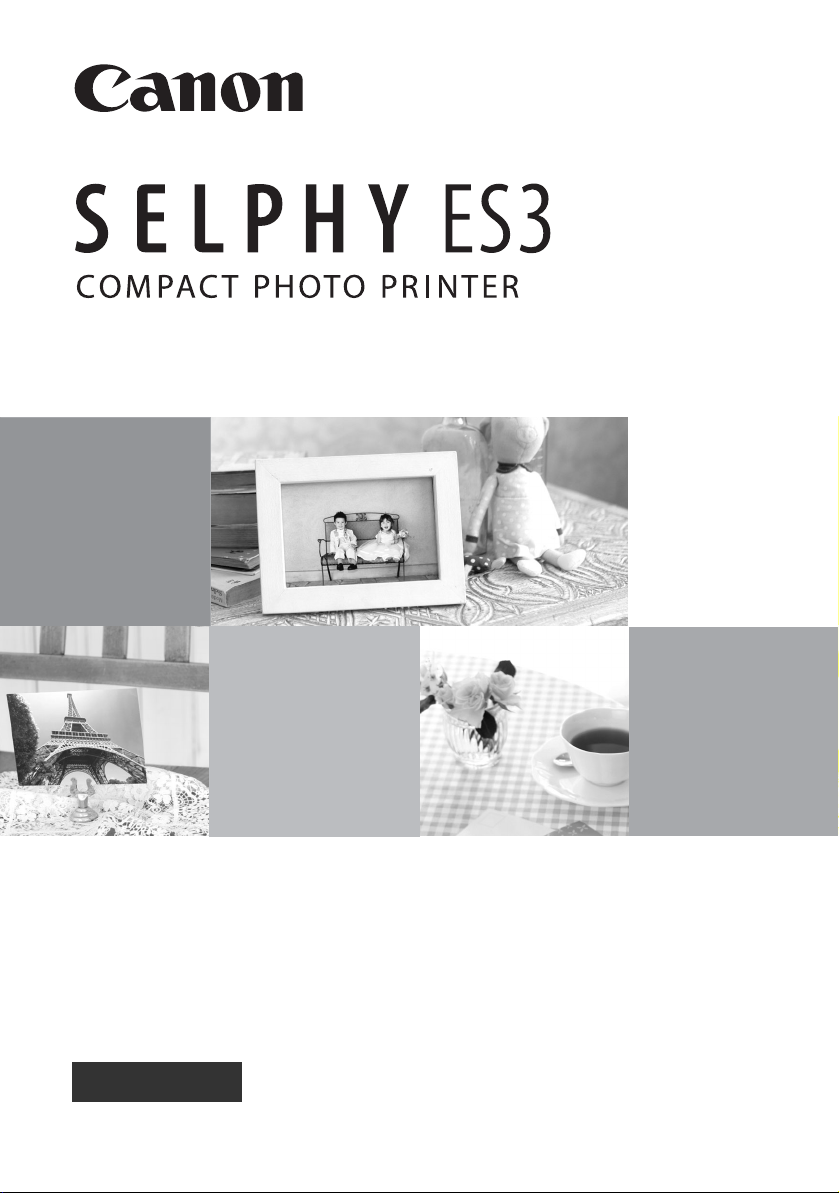
Guida della stampante
ITALIANO
CEL-SJ4AA290 © CANON INC. 2008

Tutto ciò che è possibile fare con una stampante SELPHY
Stampare immagini con SELPHY è un divertimento!
Stampa creativa (p. 40)
Possibilità di abbellire le immagini preferite con una gran varietà di funzioni
di Stampa creativa.
Aggiunta di cornici
(p. 42)
Aggiunta di una
vignetta (p. 48)
Aggiunta di clip art
(p. 43)
Stampa con effetti
(p. 50)
Creazione di un
calendario (p. 45)
Creazione di
fototessera (p. 51)
Stampa di un'agenda
fotografica (p. 47)
Stampa di un filmato
(p. 53)
Stampa con effetti oro o argento (pp. 42, 43)
Uso di una cartuccia che supporta la stampa in oro o argento per stampare con effetti oro
o argento.
Stampa con effetti oro o argento
su cornici o clip art.
Altre decorazioni creative con il computer (p. 88).
Stampa di cornici e testo con effetti oro o argento
con il software Ulead Photo Express LE in dotazione.
2
Aggiunta (aggiornamento) di cornici e clip art alla
stampante da un computer con il software SELPHY
Contents Utility in dotazione.
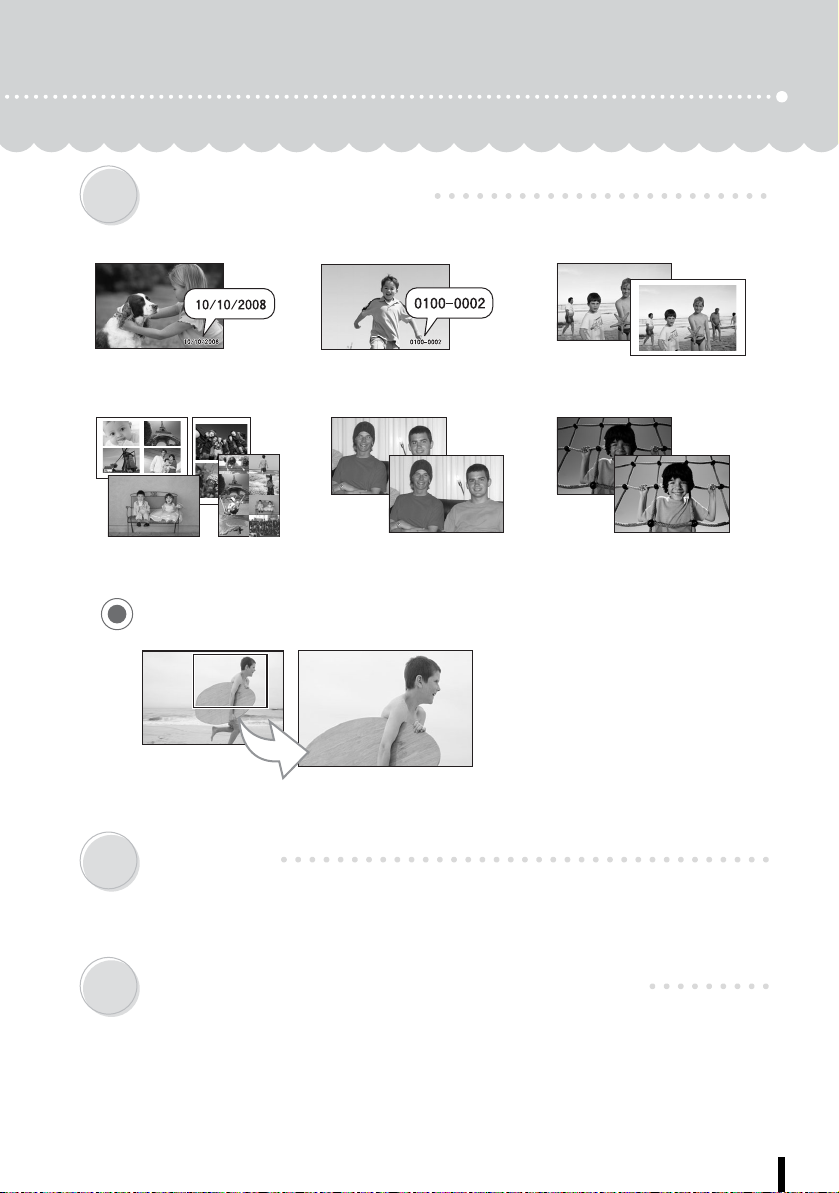
Impostazioni di stampa (p. 54)
Stampa della data
(p. 55)
Stampa dopo aver
selezionato un layout
di pagina (p. 57)
Stampa del numero
di immagine (p. 55)
Stampa dopo la correzione
dell'effetto occhi rossi
(p. 55)
Aggiunta di bordi
a un'immagine (p. 55)
Stampa dopo la
regolazione della
luminosità (p. 58)
Ritaglio di immagini (p. 33)
È possibile ingrandire e stampare
una parte di un'immagine.
Ristampa (p. 70)
Salvando la cronologia di stampa è possibile ristampare senza dover inserire la scheda
di memoria.
Aggiunta e stampa di immagini preferite (pp. 60, 62)
È possibile aggiungere immagini preferite su scheda di memoria alla stampante
e stamparle senza dover reinserire la scheda di memoria.
3
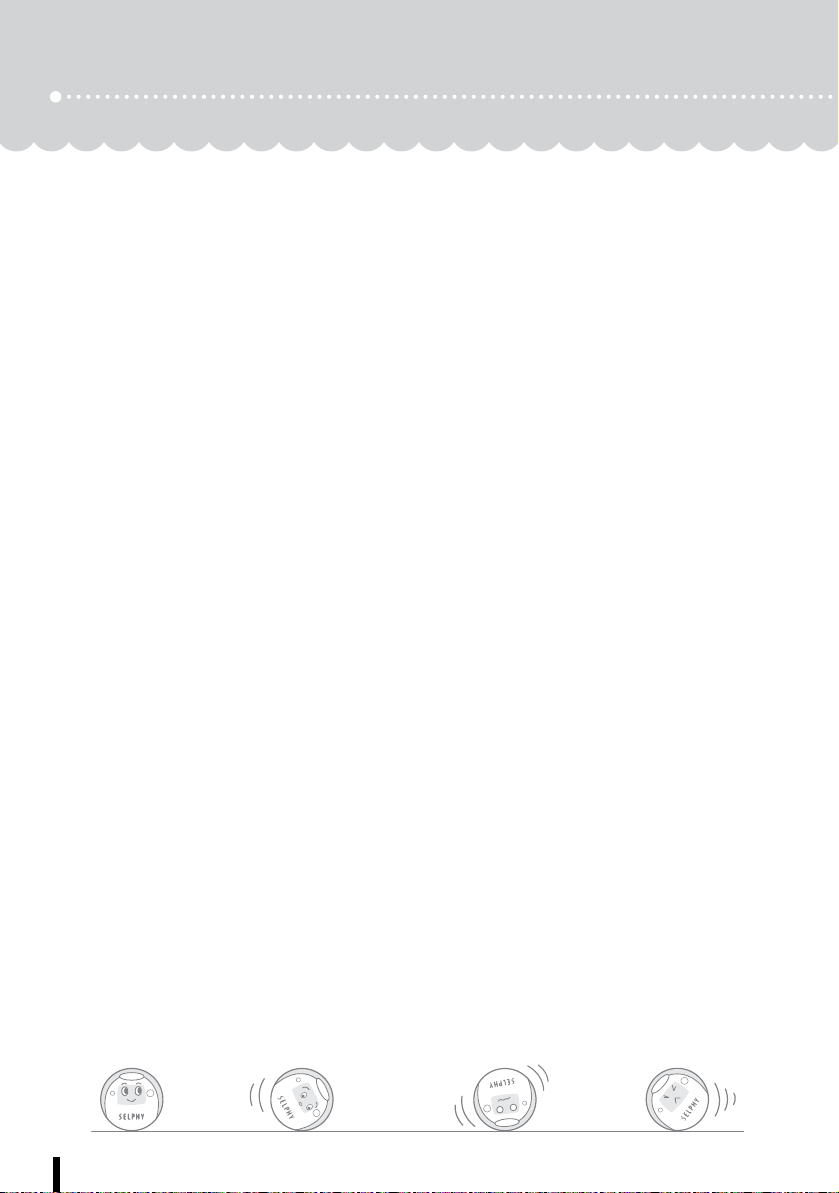
Sommario
Tutto ciò che è possibile fare con una stampante SELPHY
..... 2
Sommario........................................................................................... 4
Informazioni sulla guida............................................................... 6
Convenzioni tipografiche..................................................................... 6
Guida introduttiva........................................................................... 7
Verifica del contenuto della confezione............................................... 8
Accessori (venduti separatamente)..................................................... 9
Guida ai componenti ......................................................................... 10
Preparazione/Sostituzione/Conservazione degli Easy Photo Pack
Posizionamento/Collegamento della stampante............................... 27
Precauzioni per la stampa................................................................. 28
........ 21
Stampa da schede di memoria ................................................ 29
Schede di memoria compatibili ......................................................... 30
Inserimento di una scheda di memoria ............................................. 31
Stampa di immagini selezionate (Stampa base) ............................... 32
Stampa di tutte le immagini............................................................... 37
Stampa di immagini con impostazioni specificate dalla
fotocamera (Stampa DPOF).............................................................. 38
Selezione di immagini durante Auto Play di stampa (Auto Play) ...... 39
Stampa creativa ................................................................................ 40
Impostazioni di stampa ..................................................................... 54
Stampa delle immagini preferite ............................................. 59
Aggiunta di immagini preferite alla stampante .................................. 60
Stampa delle immagini aggiunte ....................................................... 62
Protezione......................................................................................... 63
Elimina .............................................................................................. 66
4
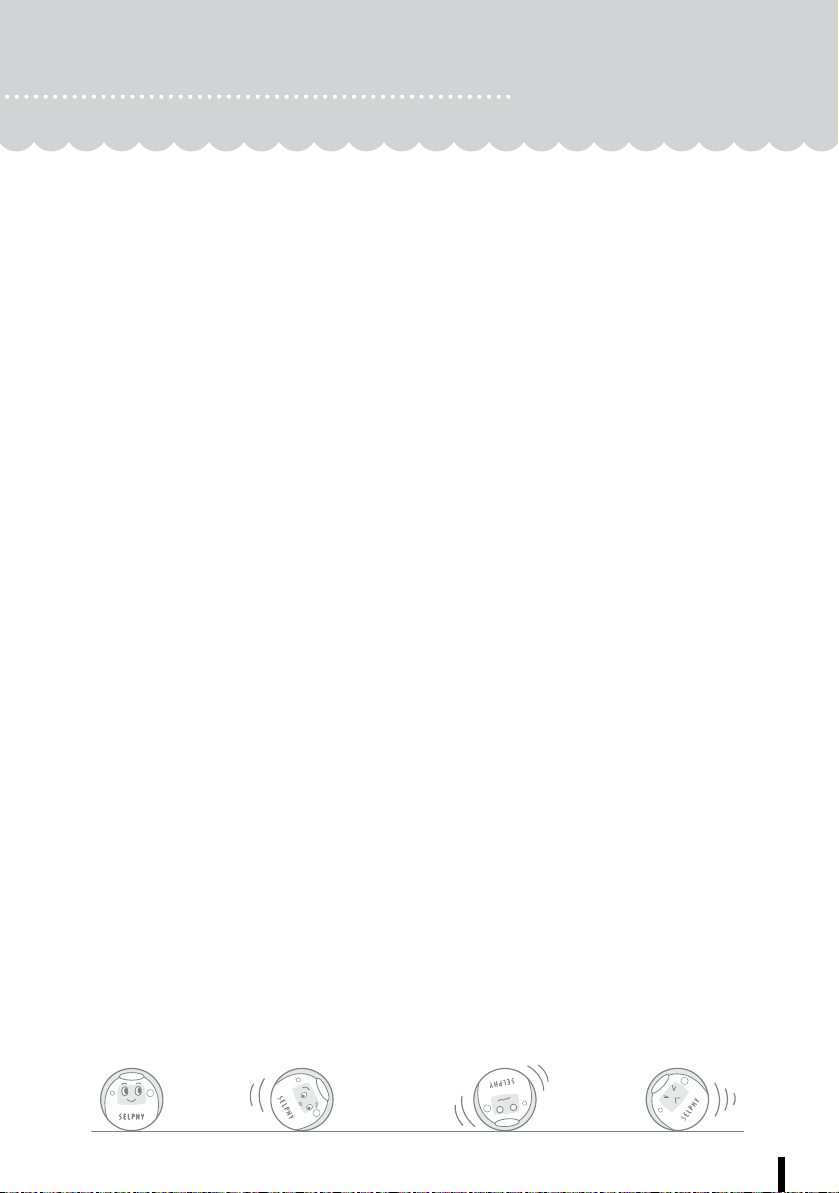
Sommario
Ristampa ............................................................................ 69
Ristampa........................................................................................... 70
Stampa da fotocamera................................................................ 72
Stampa di immagini con la fotocamera collegata.............................. 73
Stampa da un telefono cellulare (stampa wireless) ......... 75
Stampa wireless a infrarossi (IrDA)................................................... 76
Stampa tramite Bluetooth.................................................................. 77
Stampa da computer.................................................................... 79
Requisiti di sistema ........................................................................... 80
Installazione del driver di stampa e del software............................... 82
Introduzione ai programmi in dotazione............................................ 88
Appendice........................................................................................ 98
Impostazioni della stampante............................................................ 99
Pulizia, conservazione e trasporto della stampante........................ 103
Precauzioni per la sicurezza ........................................................... 105
Precauzioni per l’uso....................................................................... 107
Specifiche........................................................................................ 109
Risoluzione dei problemi......................................................... 111
In caso di problemi.......................................................................... 112
Messaggi di errore .......................................................................... 116
Indice............................................................................................... 121
5
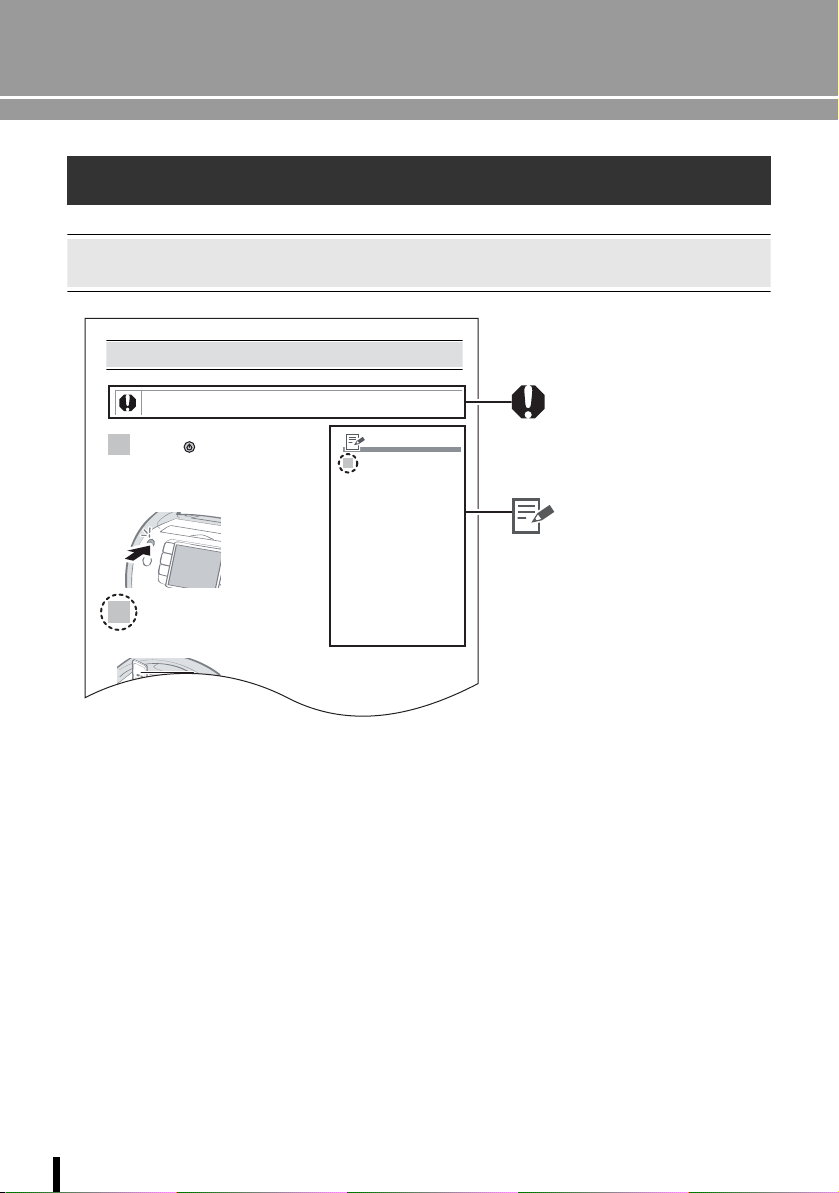
Informazioni sulla guida
Inserire una scheda di memoria
Inserire nella stampante un'unica scheda di memoria.
Per le istruzioni su come maneggiare la scheda di memoria consultare il manuale dell’utente
in dotazione.
1
Premere finché la spia di
alimentazione non lampeggia di luce
verde a indicare che la stampante
è accesa.
2
Inserire la scheda di memoria
nell'apposito slot della stampante.
• Sul monitor LCD
viene visualizzata
la schermata iniziale.
• Viene visualizzata
un'immagine sul
monitor LCD.
2
• Spostare il coperchio dello slot
della scheda per passare dallo
slot SD/MMC
+
/miniSD allo slot
microSD.
•I
nserire completamente la
scheda di memoria (per schede
microSD e microSDHC spingere
finché non si sente un clic).
• Per togliere una scheda di
memoria dallo slot afferrare
la parte della scheda che
fuoriesce dallo slot ed estrarla
(se si tratta di schede microSD
e microSDHC, spingere la
scheda di memoria finché non
si sente uno scatto, e dopo che
è venuta fuori senza far rumore,
afferrarla ed estrarla).
• Lo slot “SD/MMC
+
/miniSD”
è provvisto di una guida
Prima di utilizzare la stampante per la prima volta, leggere attentamente le sezioni
Precauzioni per la sicurezza (p. 105) e Precauzioni per l’uso (p. 107).
Convenzioni tipografiche
Questo simbolo indica problemi
che potrebbero influire sul
funzionamento della stampante.
Questo simbolo indica ulteriori
argomenti che integrano le
procedure di funzionamento
di base. Il numero si riferisce
alla fase corrispondente.
z Utilizzare “Easy Photo Pack”, cioè una cartuccia con inchiostro e carta integrati nella serie
SELPHY ES, che nella presente guida viene identificata come “Easy Photo Pack” o “cartuccia”.
z La stampante può essere utilizzata con diversi tipi di supporti, ad esempio schede
di memoria SD
Questi tipi di supporti vengono identificati come “schede di memoria”.
* SD è un acronimo di Secure Digital.
z Le descrizioni generali della fotocamera riportate in questa guida si riferiscono alle fotocamere
digitali o alle videocamere digitali compatibili con la stampante SELPHY ES3. Le spiegazioni
*
o MultiMediaCards (p. 30).
nella presente guida utilizzano fotocamere digitali Canon.
z In questa guida, nelle catture di schermo del monitor LCD è indicata una “P” per la cartuccia
con inchiostro e carta integrati in formato Cartolina.
z Le illustrazioni e le schermate di esempio raffigurate in questa guida possono essere
leggermente diverse da quelle della stampante effettiva.
6
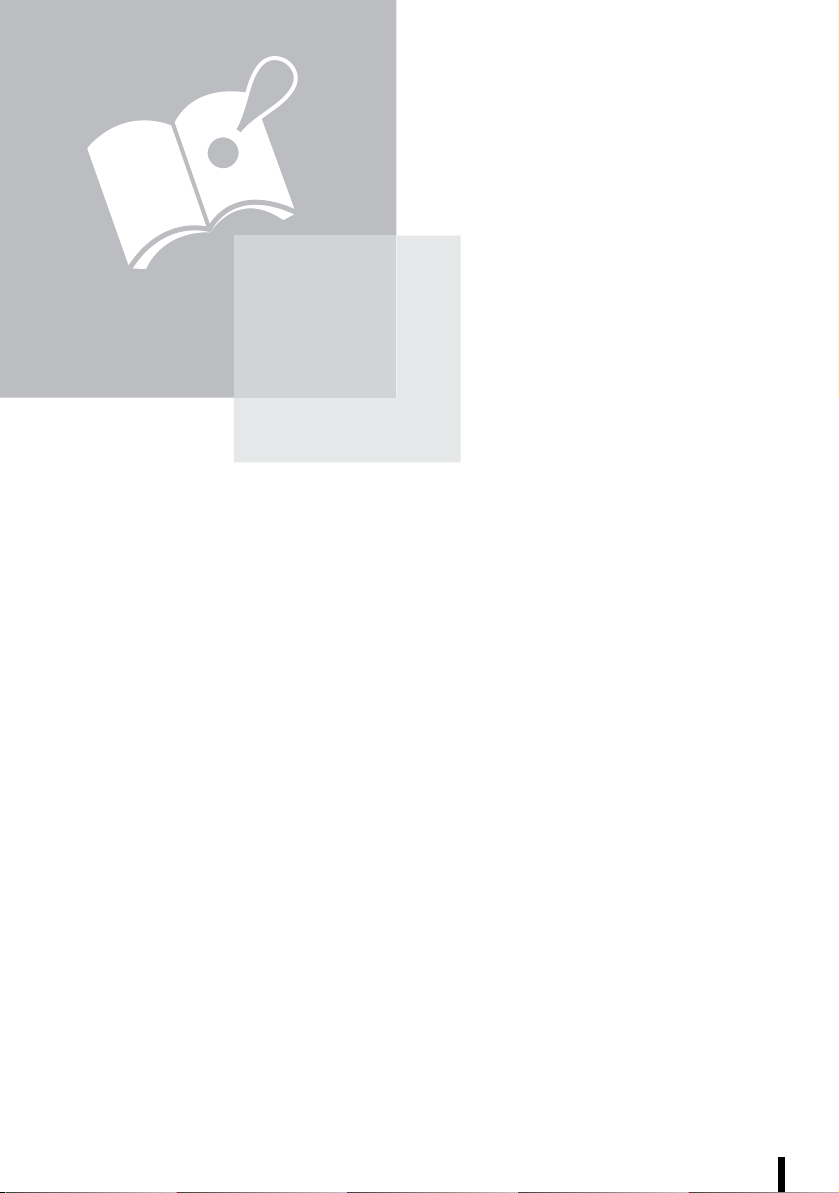
Guida introduttiva
Guida introduttiva
7
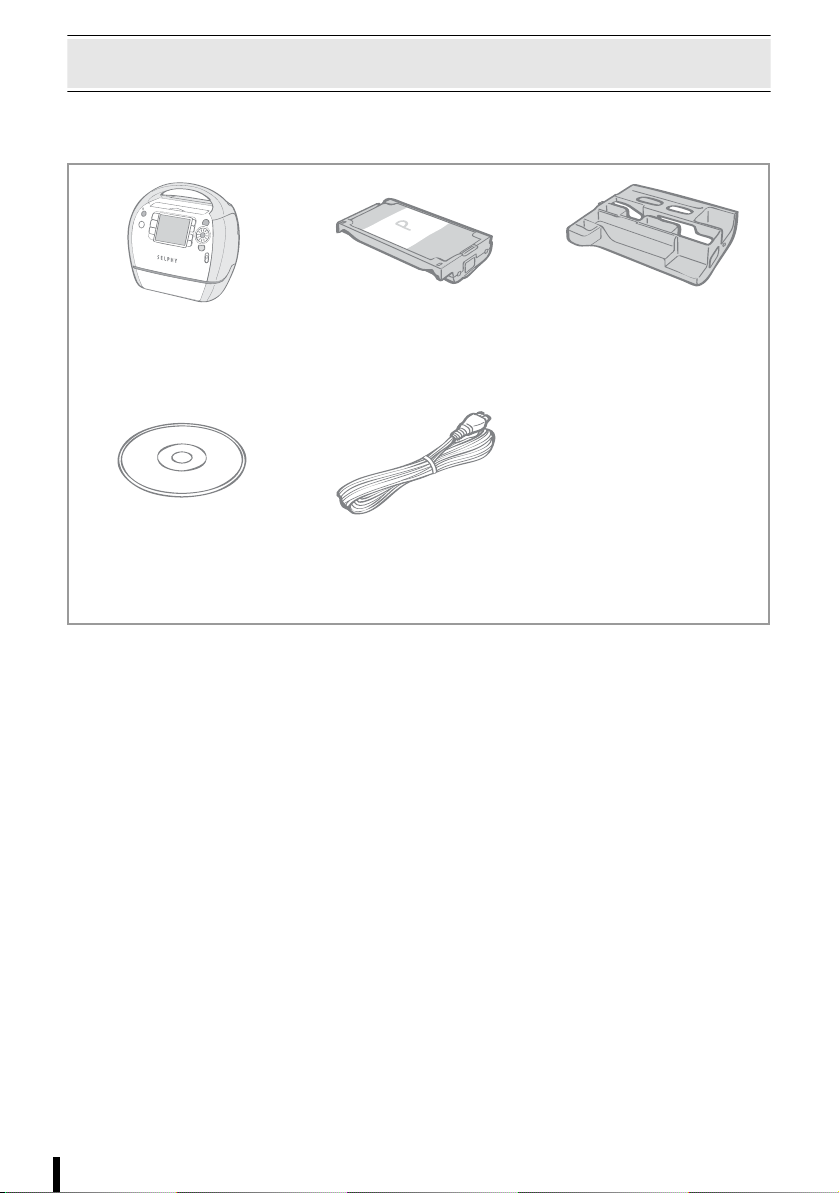
Verifica del contenuto della confezione
La confezione contiene gli accessori di seguito indicati. Se manca qualcosa rivolgersi
al rivenditore.
Unità stampante principale Cartuccia di prova per 5 stampe
Compact Photo Printer
Solution Disk
(Formato Cartolina)
Cavo di alimentazione
Unità di pulitura
(Inserita prima della spedizione)
•
Guida del principiante SELPHY
• Libretto della garanzia
Canon EWS (European
Warranty System)
Guida introduttiva
8
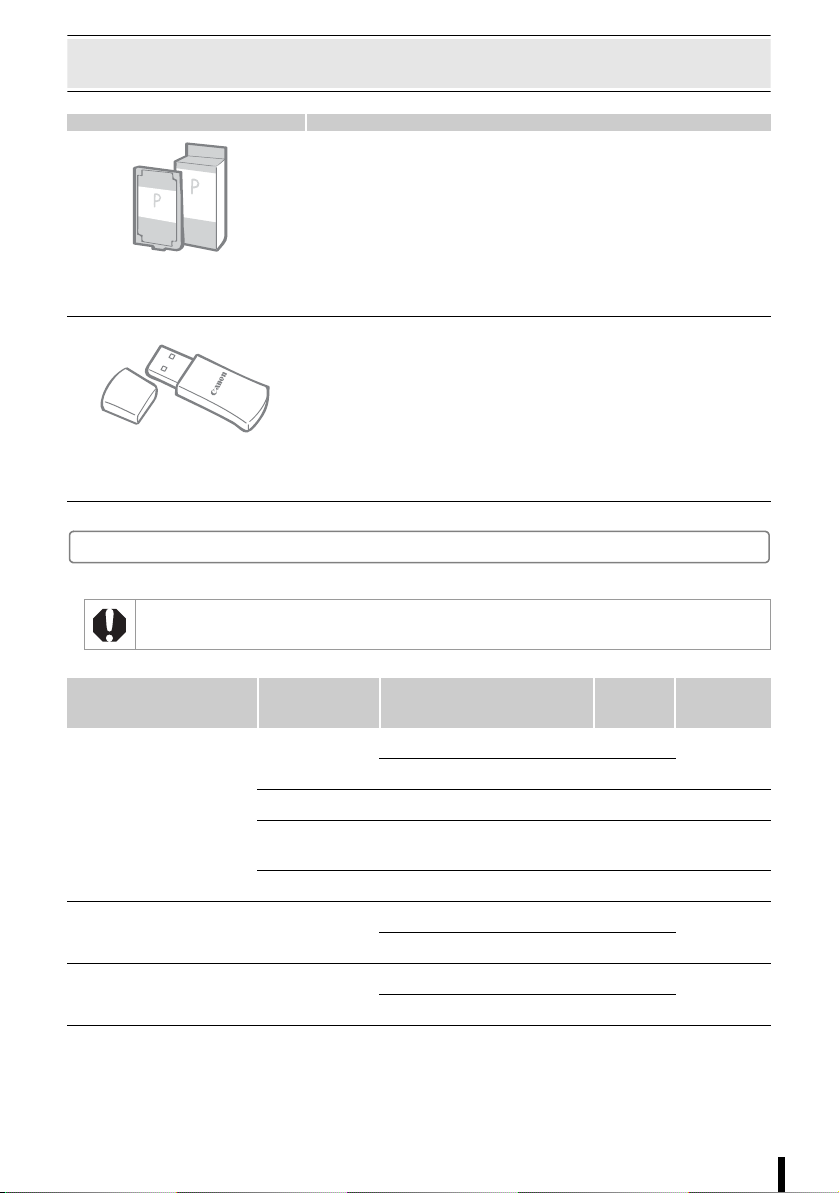
Accessori (venduti separatamente)
Cartuccia con inchiostro e carta integrati.
La cartuccia è diversa a seconda del formato carta e del tipo
di inchiostro. Consultare la tabella Easy Photo Pack qui sotto.
Easy Photo Pack
Per stampare senza fili da un cellulare abilitato Bluetooth (p. 77).
Unità Bluetooth BU-30
Easy Photo Pack
Se stampati con cartucce che supportano la stampa in oro o argento (Easy Photo Pack E-P20G/
E-P20S), le linee o il testo sottili possono risultare pochi chiari o sfumati.
Formato carta
Formato Cartolina
(100 x 148 mm)
Formato L
(89 x 119 mm)
Formato Carta di credito
(54 x 86 mm)
* Foglio di etichette in formato carta di credito.
Tipo di
inchiostro
A colori
A colori/Oro Easy Photo Pack E-P20G 20 Oro
A colori/
Argento
Bianco & Nero Easy Photo Pack E-P25BW 25 Grigio
A colori
A colori
Denominazione
(n. prodotto)
Easy Photo Pack E-P100 100
Easy Photo Pack E-P50 50
Easy Photo Pack E-P20S 20 Argento
Easy Photo Pack E-L100 100
Easy Photo Pack E-L50 50
Easy Photo Pack E-C25 25
Easy Photo Pack E-C25L
*
Numero
di fogli
25
cartuccia
Arancione
Guida introduttiva
Colore
Verde
Blu
9
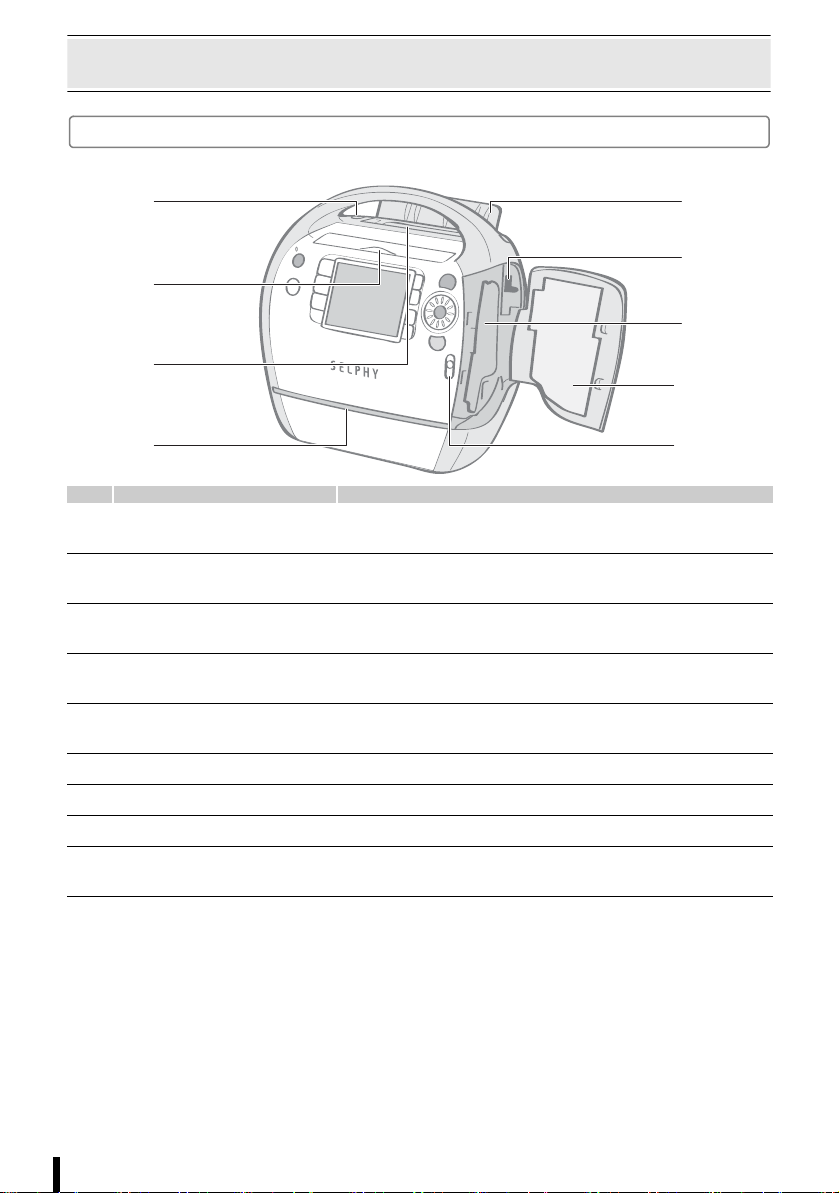
Guida ai componenti
5
6
7
8
9
Vista frontale
1
2
3
4
1 Pulsante del vassoio
di uscita delle stampe
2 Coperchio dello slot
della scheda
3 Vassoio di uscita
delle stampe
4 Alloggiamento
gestione carta
5 Coperchio del vassoio
di uscita delle stampe
6 Leva della cartuccia Abbassare la leva per espellere l'Easy Photo Pack.
7 Vano della cartuccia Inserire l'Easy Photo Pack in questo vano.
8 Coperchio della cartuccia Aprire per sostituire l'Easy Photo Pack.
9 Leva del coperchio della
cartuccia
Premere il pulsante per aprire manualmente il coperchio
del vassoio di uscita.
Aprire il coperchio per inserire una scheda di memoria
o un adattatore con scheda di memoria inserita.
La carta viene depositata qui dopo la stampa.
Mentre la stampa è in corso, la carta fuoriesce da questo
alloggiamento.
Si apre automaticamente all'avvio della stampa.
Sollevare per aprire il coperchio della cartuccia.
Guida introduttiva
10
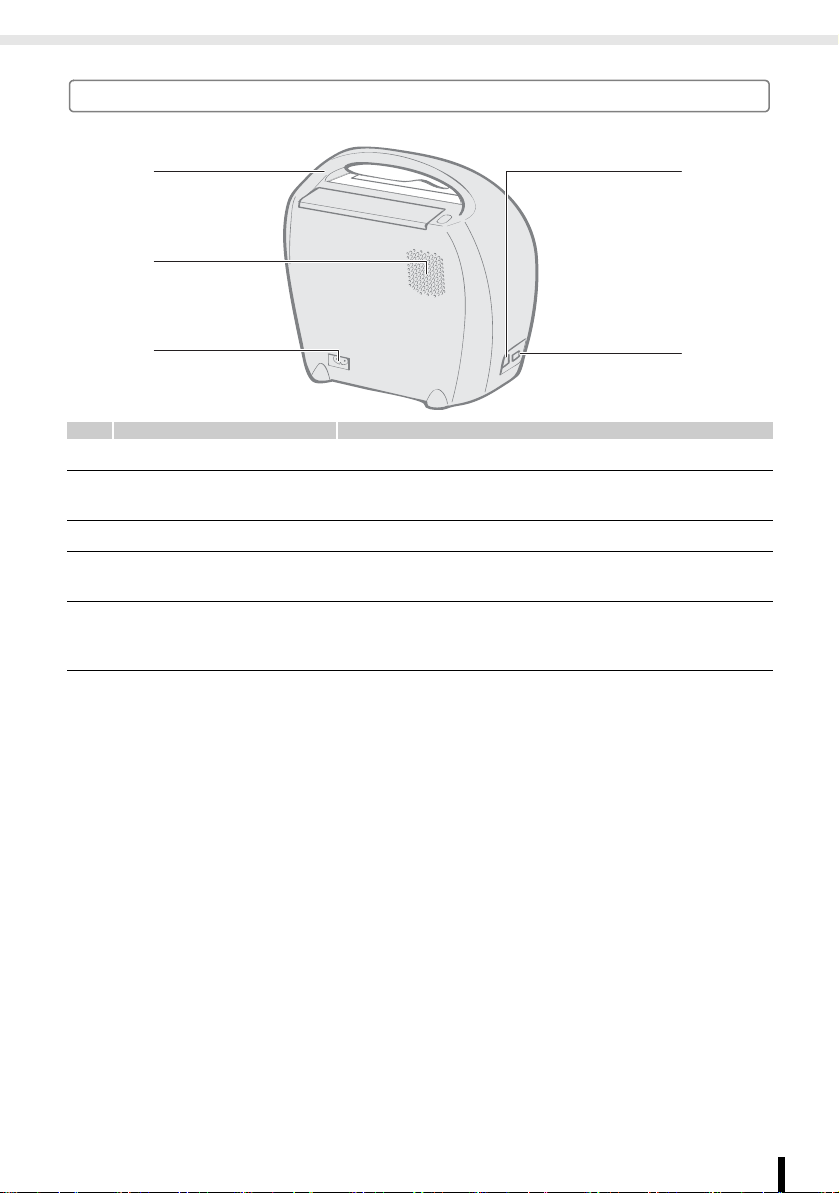
Guida ai componenti
4
5
Vista posteriore
1
2
3
1 Maniglia per il trasporto Utilizzata per trasportare la stampante (p. 104).
2 Prese d’aria Disperdono il calore all'interno della stampante,
3 Terminale AC IN Serve per collegare il cavo di alimentazione.
4 Terminale USB per
il collegamento del PC
5 Terminale USB per
il collegamento della
fotocamera
impedendo il surriscaldamento.
Per il collegamento USB al PC tramite un cavo USB
disponibile in commercio.
Si collega a una fotocamera utilizzando il cavo d'interfaccia,
o un'unità Bluetooth (venduta a parte).
Guida introduttiva
11

Guida ai componenti
5
4
Slot della scheda
1
2
3
1 Coperchio dello slot
scorrevole
2 Slot SD/MMC
+
/miniSD Inserire una scheda di memoria, ad esempio una scheda
Spostare per utilizzare lo slot SD/MMC+/miniSD o lo
slot microSD.
di memoria SD o una MultiMediaCard (p. 30).
3 Slot microSD Inserire una scheda di memoria, ad esempio una scheda
microSD (p. 30).
4 Slot CF/microdrive Inserire una scheda di memoria, ad esempio una scheda
CompactFlash o Microdrive (p. 30).
5 Slot MS/MS Duo Inserire una scheda di memoria, ad esempio una
Memory Stick o Memory Stick Duo (p. 30).
Coperchio dello slot
Spostare il coperchio dello slot a destra o sinistra per utilizzare lo slot “SD/MMC+/miniSD”
oloslot“microSD”.
Guida introduttiva
12
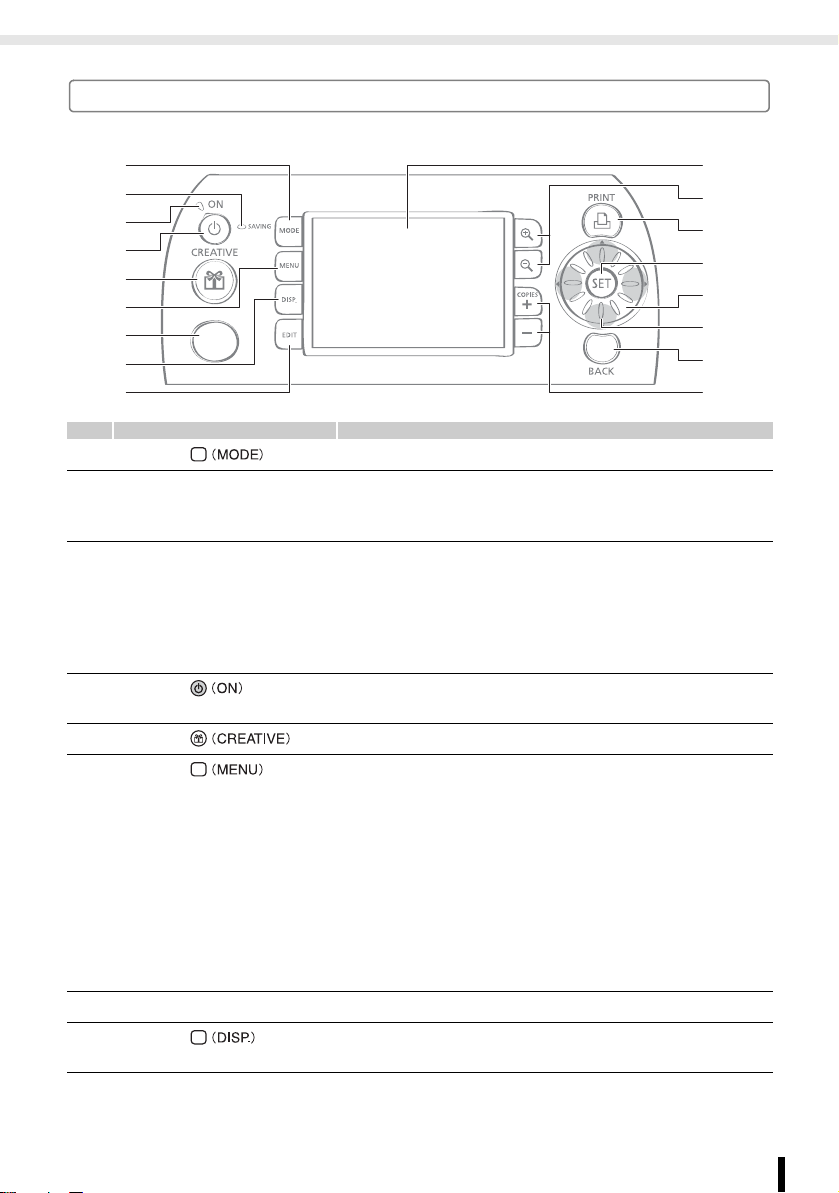
Comandi
0
2
4
3
6
7
5
Guida ai componenti
1
2
3
4
5
6
7
8
9
1 Pulsante Visualizza il menu delle modalità (p. 18).
2 Spia di memorizzazione Indica lo stato della memoria interna.
Lampeggia di luce arancione: aggiunta di immagine alla
stampante in corso.
3 Spia di alimentazione Indica lo stato della stampante.
Accesa di luce verde: stampante accesa/comunicazione
dati infrarossi in corso
Lampeggia di luce verde: stampa in corso
Lampeggia di luce verde (velocemente): comunicazione
con Bluetooth/Direct Print in corso
4 Pulsante Se premuto fino all'accensione della spia di alimentazione
5 Pulsante Consente di visualizzare il menu Stampa creativa (p. 40).
6 Pulsante Consente di visualizzare il menu principale (le voci di menu
7 Ricevitore dati a infrarossi Riceve dati a infrarossi da un telefono cellulare.
8 Pulsante Consente di visualizzare le proprietà relative all'immagine
di colore verde, accende la stampante.
visualizzate possono essere diverse a seconda della
modalità di stampa).
Stampa tutte le foto (p. 37)
Stampa DPOF (p. 38)
Auto Play (p. 39)
Impostaz.di Stampa (p. 54)
Organizz. Stampante (p. 99)
Aggiungi ai pref. (p. 60)
Protezione (p. 63)
Elimina (p. 66)
selezionata (p. 16).
1
11
1
1
1
1
1
1
Guida introduttiva
13
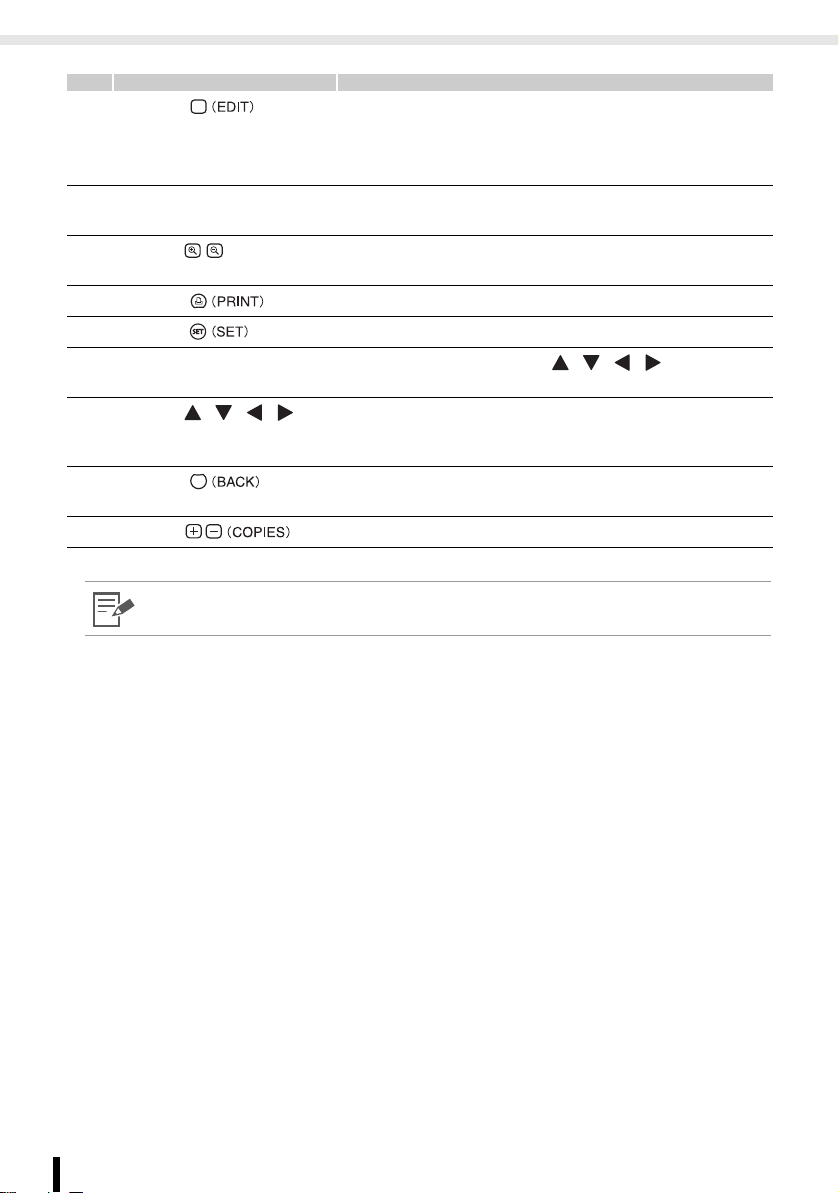
Guida ai componenti
9 Pulsante Consente di visualizzare il menu di modifica.
Ritaglio (p. 33)
Anteprima (p. 35)
Sel. per data (p. 36)
10 Monitor LCD Consente di visualizzare immagini, schermate delle
impostazioni e messaggi di errore.
11 Pulsanti
(ingrandimento, riduzione)
Consente di ingrandire o ridurre l'immagine
visualizzata (p. 15).
12 Pulsante Consente di avviare la stampa.
13 Pulsante Conferma le impostazioni.
14 Easy-Scroll Wheel Utilizzata invece dei pulsanti , , ,
(escluse alcune funzioni) (p. 20).
15 Pulsanti , , ,
(in alto, in basso, a sinistra,
a destra)
Utilizzato per selezionare immagini, passare da un
elemento all'altro, modificare impostazioni, spostare
cornici di ritaglio etc.
16 Pulsante Ritorna alla schermata precedente.
Annulla la stampa.
17 Pulsanti Specifica il numero di stampe per l'immagine selezionata.
In fase di spedizione il monitor LCD può essere ricoperto con una sottile pellicola plastica
di protezione contro i graffi. Se la pellicola è presente, toglierla prima di utilizzare la stampante.
Guida introduttiva
14
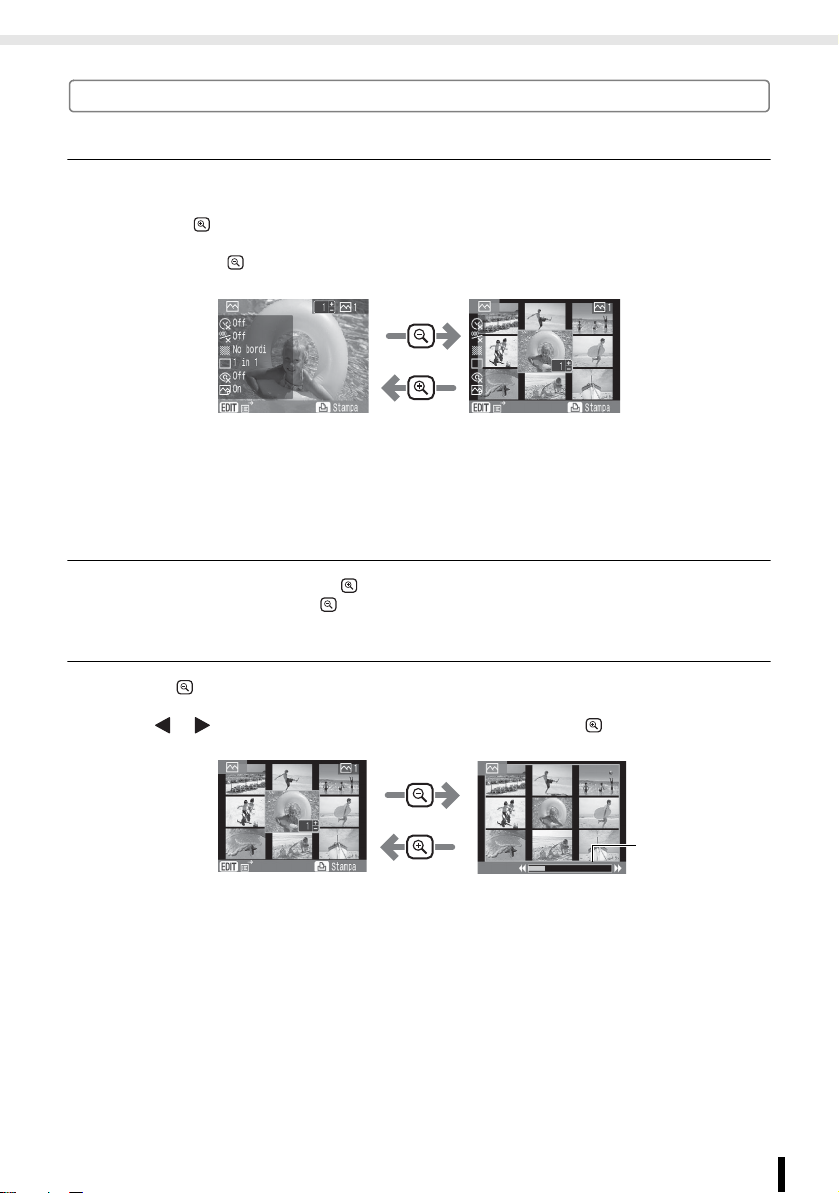
Guida ai componenti
Monitor LCD
Visualizzazione multipla e visualizzazione singola
z La schermata che appare alla prima accensione della stampante è detta “Visualizzazione
multipla”.
z Se si preme in Visualizzazione multipla viene visualizzata una singola immagine.
Questa schermata è chiamata “Visualizzazione singola”. Per ritornare alla Visualizzazione
multipla premere .
Visualizzazione singola Visualizzazione multipla
z Quando la stampante viene riaccesa, appare l'ultima schermata selezionata prima dello
spegnimento (“Visualizzazione multipla” o “Visualizzazione singola”).
z Per le schermate di esempio in questo manuale viene utilizzata la Visualizzazione singola.
Visualizzazione ingrandita
Per ingrandire le immagini premere in Visualizzazione singola. Per ritornare alla
Visualizzazione singola premere .
Passaggio alla Visualizzazione di 9 immagini contemporaneamente
Se si preme in Visualizzazione multipla appare una serie di 9 immagini con una barra di
scorrimento tra di esse. Per visualizzare l'immagine precedente o quella successiva premere
i pulsanti o . Per ritornare alla Visualizzazione multipla premere .
Barra di scorrimento
Visualizzazione multipla Visualizzazione
di 9 immagini
Guida introduttiva
15
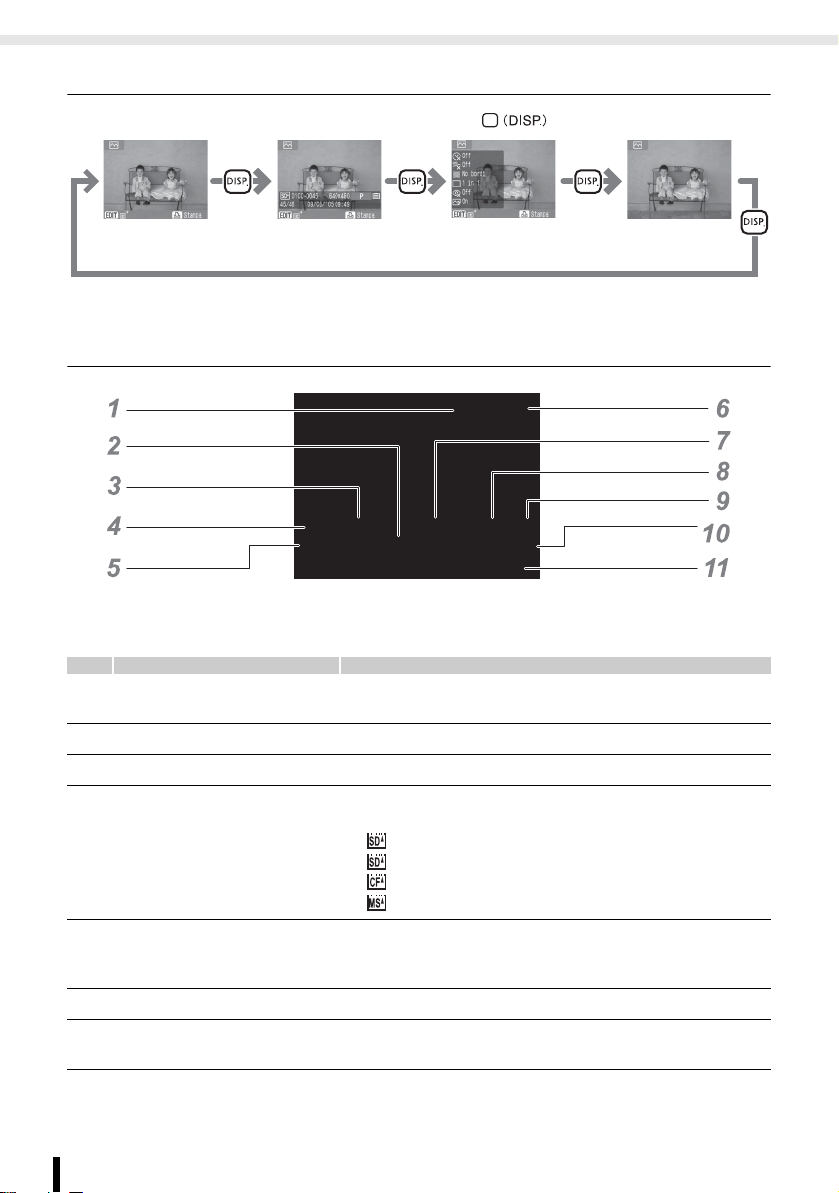
Guida ai componenti
Visualizzazione delle informazioni
Per visualizzare le informazioni sulle immagini premere .
Comandi
(impostazione
predefinita)
L'opzione Nessuna informazione è disponibile solo in Visualizzazione singola o in Visualizzazione
ingrandita.
Informazioni
sull'immagine
Impostazioni
di stampa
Nessuna
informazione
Visualizzazione di esempio del Monitor LCD
Informazioni sull'immagine
1 Numero di copie
dell’immagine visualizzata
Visualizza il numero di copie per l'immagine visualizzata.
2 Data e ora Visualizza la data e l'ora in cui l'immagine è stata scattata.
3 Numero file Visualizza il numero dell'immagine.
4 Scheda di memoria Visualizza lo slot in cui è inserita la scheda di memoria
5 Numero dell'immagine
visualizzata/Numero totale
delle immagini
(solo se la modalità di stampa è Normale).
: Slot SD/MMC
:Slot microSD
: Slot CF/microdrive
: Slot MS/MS Duo
Visualizza il numero dell'immagine visualizzata al
momento e il numero totale di immagini sulla scheda
di memoria (o memoria interna).
+
/miniSD
6 Numero totale di copie Visualizza il numero totale di immagini da stampare.
7 Pixel di registrazione Visualizza i pixel di registrazione o il contaore per i filmati
(solo se la modalità di stampa è Normale).
Guida introduttiva
16
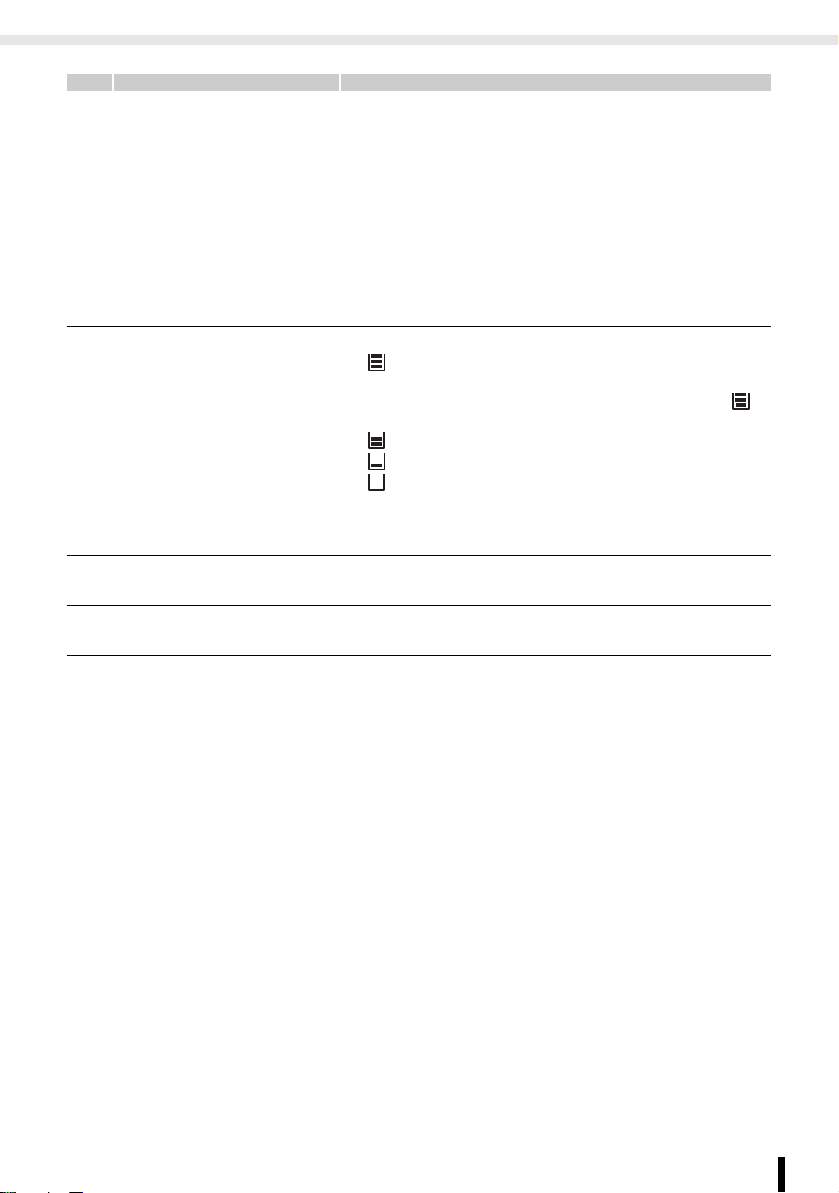
Guida ai componenti
8 Tipo di carta Visualizza il tipo di carta.
P : Formato Cartolina
L : Formato L
C : Formato Carta di credito
C Label : Formato Carta di credito (foglio di etichette
G : Formato Cartolina (supporta la stampa
S : Formato Cartolina (supporta la stampa
BW : Formato Cartolina (in bianco e nero)
pieno formato)
in oro)
in argento)
9 Stato della carta Visualizza la quantità di carta restante nella cartuccia.
: Cassetto pieno fino a metà o più
(la cartuccia di prova è diversa dall'Easy
Photo Pack disponibile in commercio e
non viene visualizzato).
: Cassetto pieno fino a circa 1/4 o più.
: Cassetto pieno fino a circa 1/8 o più.
: La cartuccia è vuota.
Immagine
non
disponibile
: Stato sconosciuto.
10 Protezione Indica se un'immagine è protetta (solo in modalità
di stampa Preferite).
11 Istruzioni di funzionamento Visualizza le istruzioni di funzionamento. Seguire le
istruzioni per proseguire.
Guida introduttiva
17
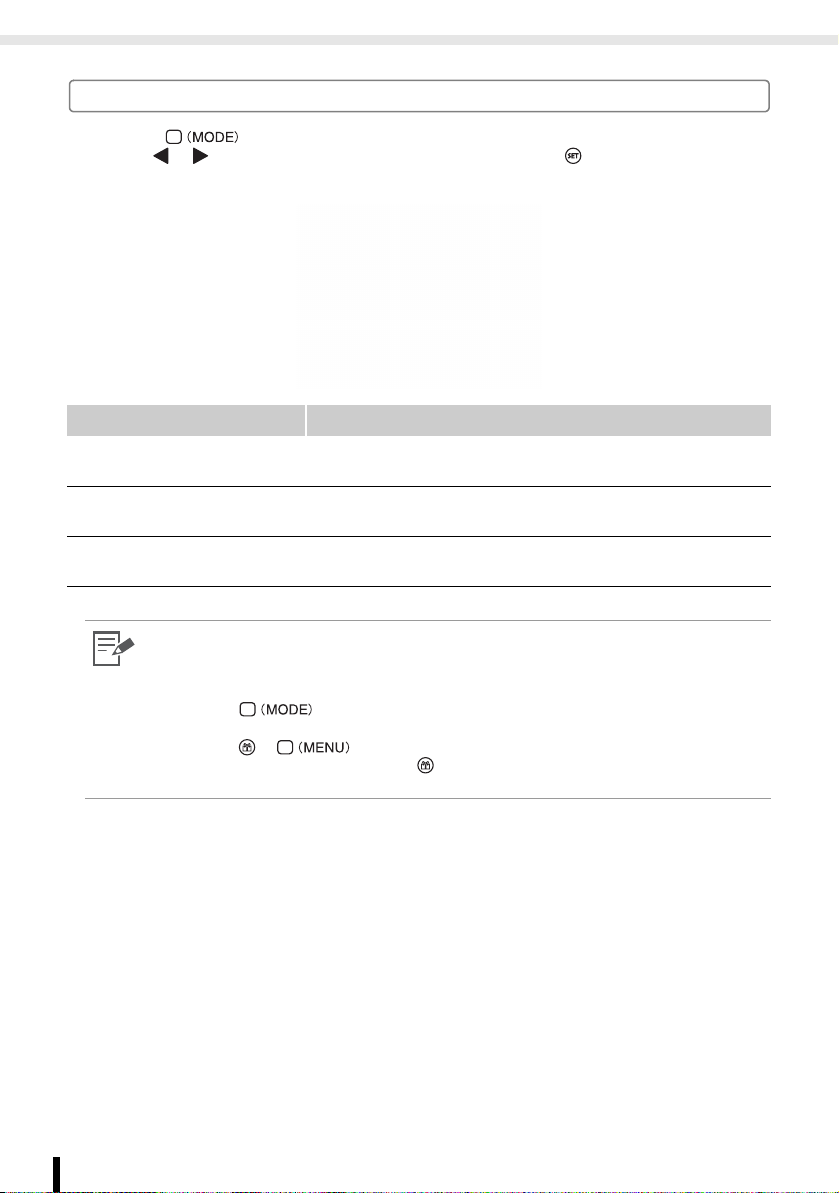
Guida ai componenti
Modalità di stampa
Premendo è possibile visualizzare il menu delle modalità.
Premere o per selezionare la modalità di stampa e premere . Viene visualizzata una
schermata in cui selezionare le immagini per le singole modalità (o la cronologia di stampa).
Modalità Descrizione
Normale (pp. 32, 75, 79) Stampa di immagini da scheda di memoria, telefono cellulare
Preferite (p. 62) Selezionare immagini salvate nella memoria interna della
Ristampa (p. 70) Selezionare le immagini da ristampare dall'elenco della
(con porta a infrarossi) o PC.
stampante in [Aggiungi ai pref.] (p. 60) e stampare.
cronologia di stampa e stampare.
Guida introduttiva
18
• Se sono state aggiunte immagini ai preferiti o alla cronologia di stampa è possibile stampare
senza inserire la scheda di memoria.
• Il menu delle modalità può essere visualizzato in qualsiasi momento, tranne quando
la stampante è collegata ad una fotocamera o quando è inserita un'unità Bluetooth.
• Premendo viene visualizzata la schermata di selezione delle immagini
(o della cronologia di stampa) nella modalità selezionata.
• Premendo o vengono visualizzati il menu Stampa creativa o il menu principale
nella modalità selezionata. Se si preme in modalità Ristampa, il menu Stampa creativa non
viene visualizzato.

Guida ai componenti
Funzione Salta
Premendo in Visualizzazione singola o nella schermata di selezione immagini di Stampa
creativa, se la modalità di stampa è Normale o Preferite, viene visualizzata la schermata Salta.
Premere o per selezionare una chiave di ricerca, quindi premere o per saltare
ad un'immagine corrispondente alla chiave di ricerca.
Salta 10 imm. Salta in avanti di 10 immagini.
Salta 50 imm. Salta in avanti di 50 immagini.
Salta 100 imm. Salta in avanti di 100 immagini.
Salta alle immagini
selezionate
Salta alla data
selezionata
Salta alle immagini per le quali è stato impostato un numero di
copie o che sono state selezionate con in [Aggiungi ai
pref.], [Protezione] o [Elimina].
Salta all'ultima immagine di ogni giorno di scatto.
Guida introduttiva
19
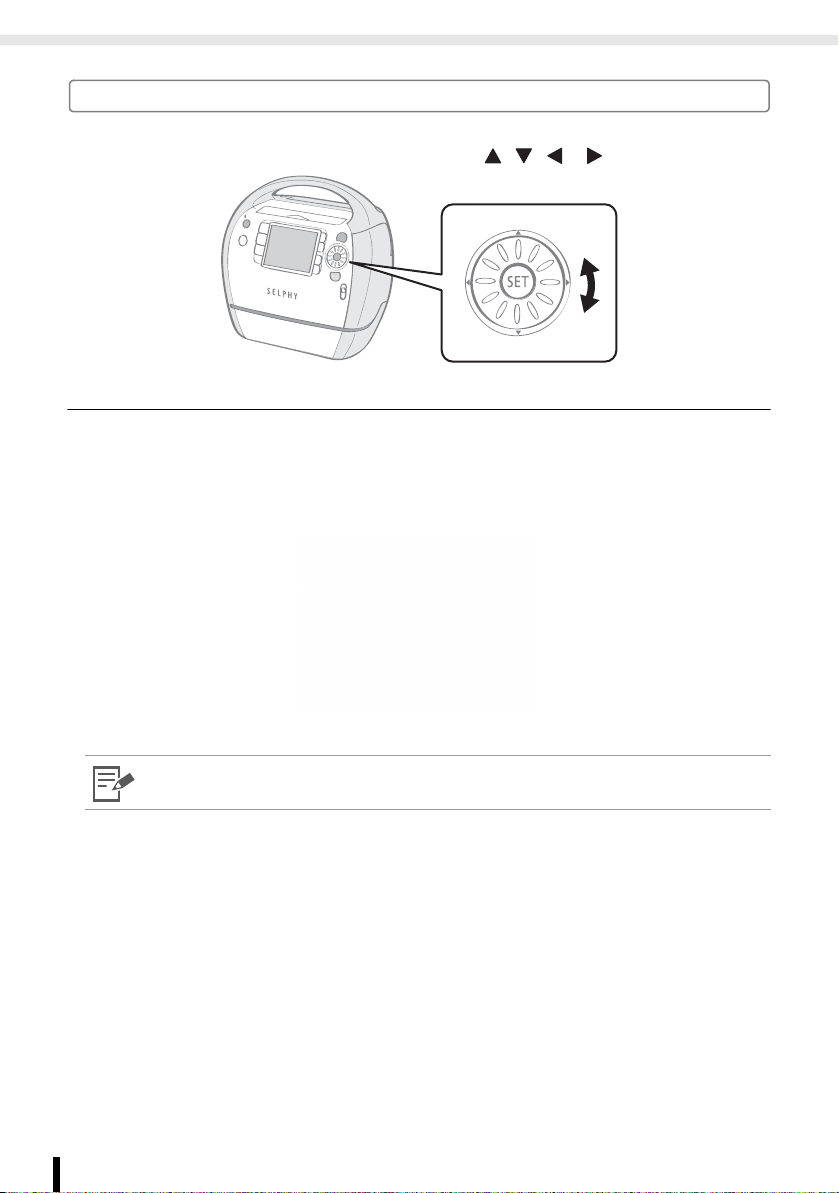
Guida ai componenti
Easy-Scroll Wheel
Per selezionare immagini o voci di menu e ruotare la cornice di ritaglio o l'immagine è sufficiente
ruotare la Easy-Scroll Wheel anziché premere i pulsanti , , e .
Funzione scorrimento immagine
Quando la modalità di stampa è Normale o Preferite, facendo fare alla Easy-Scroll Wheel un
rapido giro in Visualizzazione singola o nella schermata di selezione immagini di Stampa creativa,
ad esempio, nella parte inferiore della schermata verranno visualizzate 5 immagini. È possibile
scorrere le immagini una alla volta ruotando la rotellina e selezionare l'immagine visualizzata
ingrandita nell'angolo in alto a sinistra.
Guida introduttiva
20
Se la scheda di memoria (o la memoria interna della stampante) contiene meno di 5 immagini,
non è possibile utilizzare la funzione di scorrimento immagini.
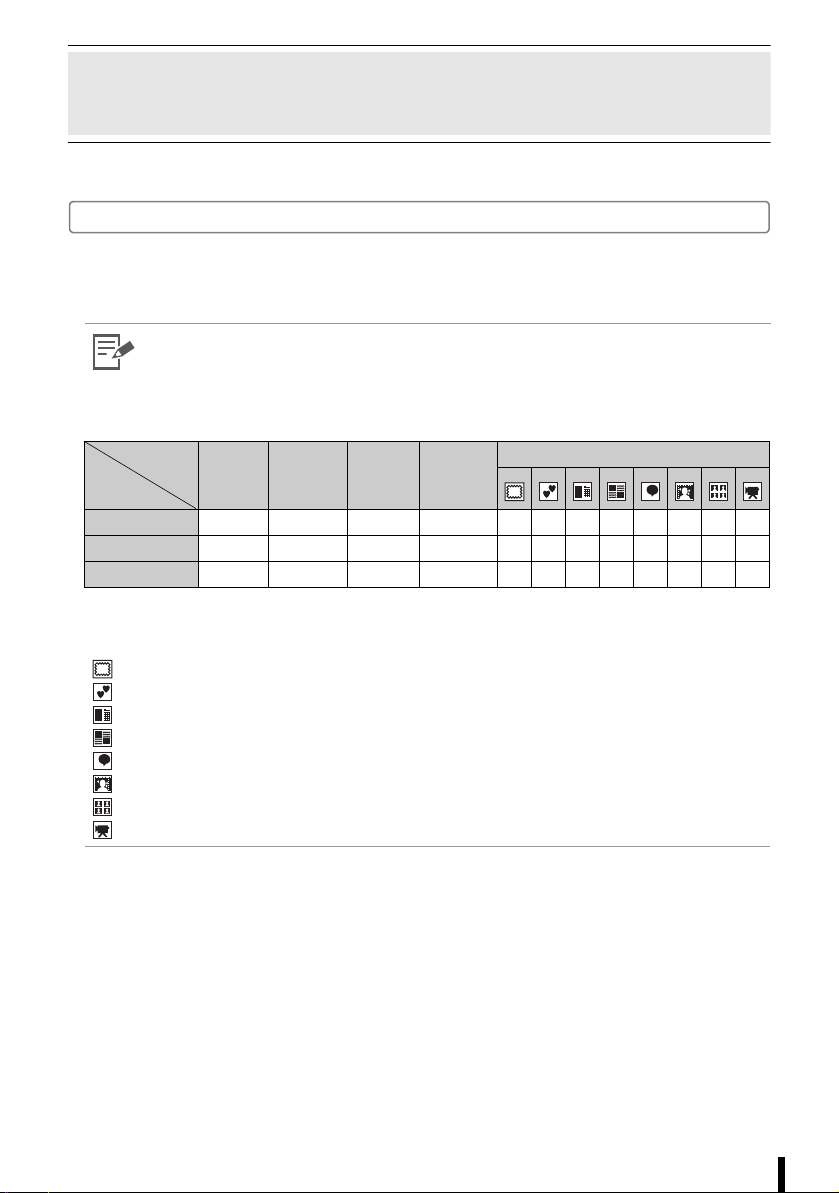
Preparazione/Sostituzione/Conservazione degli Easy Photo Pack
Sostituire l'Easy Photo Pack con il formato carta su cui si vuole stampare.
Preparazione dell'Easy Photo Pack
In questa stampante viene utilizzata una cartuccia con inchiostro e carta integrati (p. 9).
Preparare una cartuccia (Easy Photo Pack) con il formato di carta su cui si vuole stampare.
• Quando si apre una cartuccia controllarne il contenuto. Se parte del materiale è danneggiato,
contattare il rivenditore.
• A seconda del tipo di stampa, alcune cartucce non sono supportate. Verificare nella tabella
seguente.
Tipo di stampa
Tipo di
inchiostro
A colori { { { { {{{{{{{{
Bianco & Nero {{ {{–––––{* {{
Oro/Argento ––––{{ ––––––
{ : Disponibile
– : Non disponibile
* Non possono essere utilizzati con Seppia, Bianco & Nero, Diapositiva, Pelle+chiara, Pelle+scura.
: Fotogrammi
: Clip Art
: Calendario
: Layout multiplo
: Vignetta
: Effetti fotografici
: ID foto
: Stampa video
Stampa
base
Stampa
tutte le foto
Stampa
DPOF
Auto Play
Stampa creativa
Guida introduttiva
21
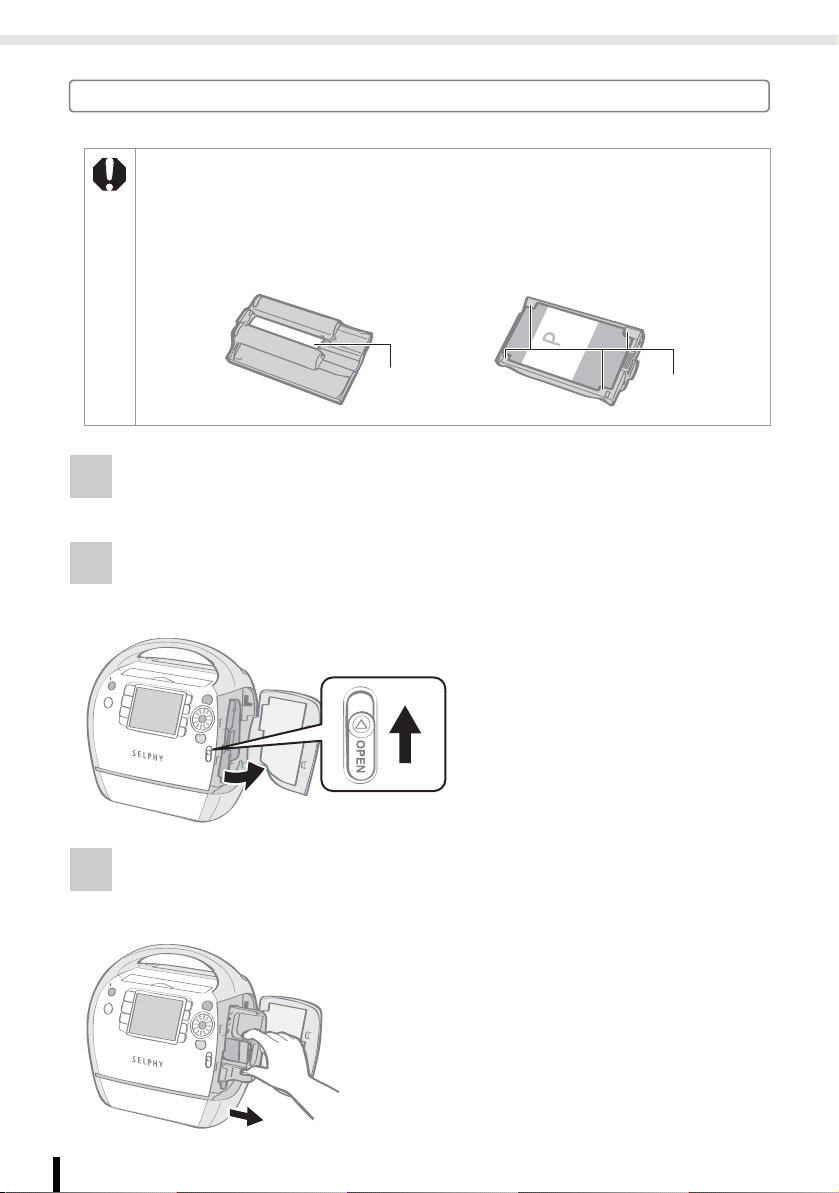
Preparazione/Sostituzione/Conservazione degli Easy Photo Pack
Inserimento dell'Easy Photo Pack nella stampante
• Non toccare il foglio inchiostri della cartuccia né tirare il foglio inchiostri o la carta.
Potrebbe non restare abbastanza inchiostro per i fogli da stampare, oppure si potrebbero avere
inceppamenti della carta o risultati di stampa insoddisfacenti.
• Non toccare la cartuccia con le mani bagnate o sudate.
• Utilizzare solo cartucce specificate per l'uso con la serie SELPHY ES (non è possibile utilizzare
cartucce per la serie CP).
• Non esercitare una pressione eccessiva sulla cartuccia.
La carta potrebbe uscire da sotto ai fermi. In tal caso, rispingere la carta al di sotto dei fermi.
Foglio
inchiostri
Fermo
1 Controllare che il foglio inchiostri sia ben teso e che la carta sia
caricata correttamente nella cartuccia.
2 Sollevare la leva del coperchio della cartuccia per aprire
il coperchio della cartuccia.
3 Se all'interno della stampante si trova un'unità di pulitura, afferrarla
e rimuoverla.
Guida introduttiva
22
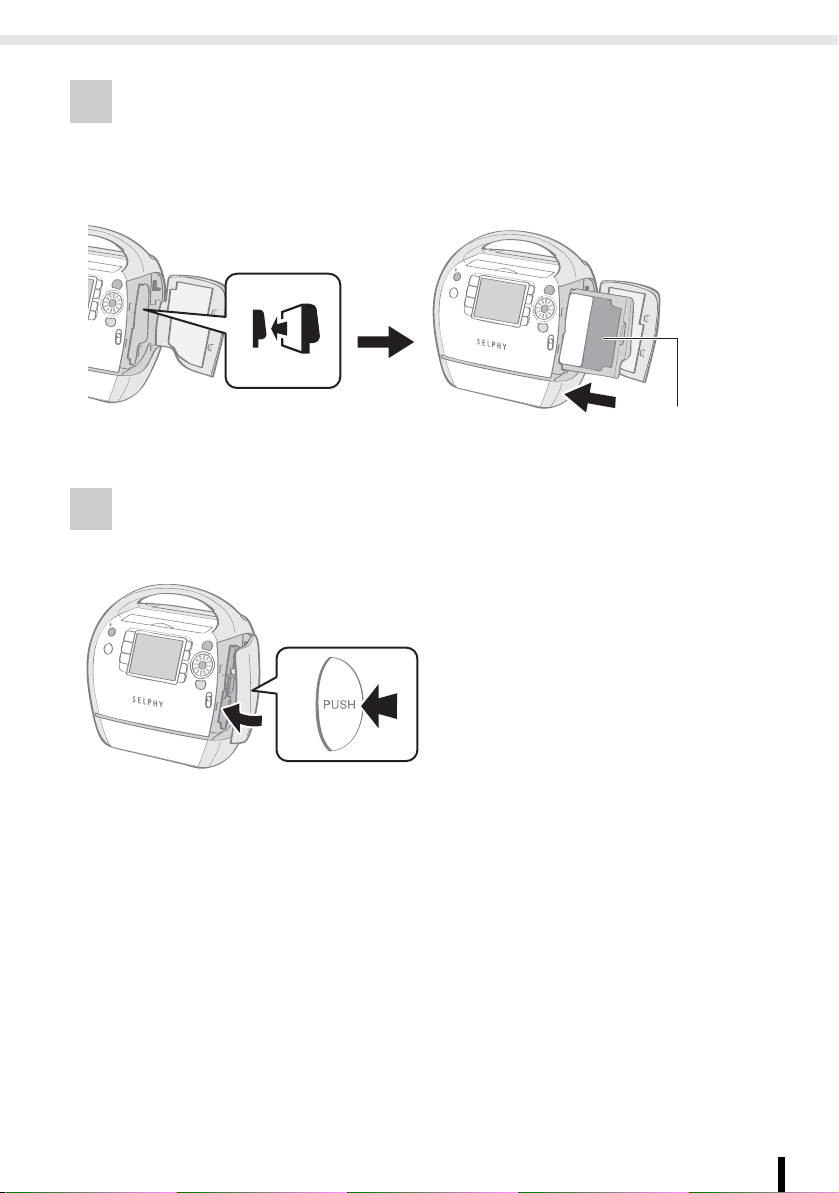
Preparazione/Sostituzione/Conservazione degli Easy Photo Pack
4 Verificare che la cartuccia sia orientata come indicato in figura
nella direzione della freccia all'interno della stampante, ed inserire
la cartuccia finché non si blocca in sede.
Indicatore
di direzione
Foglio protettivo
5 Premere sulla scritta PUSH (PREMERE) per chiudere il coperchio
della cartuccia.
Guida introduttiva
23
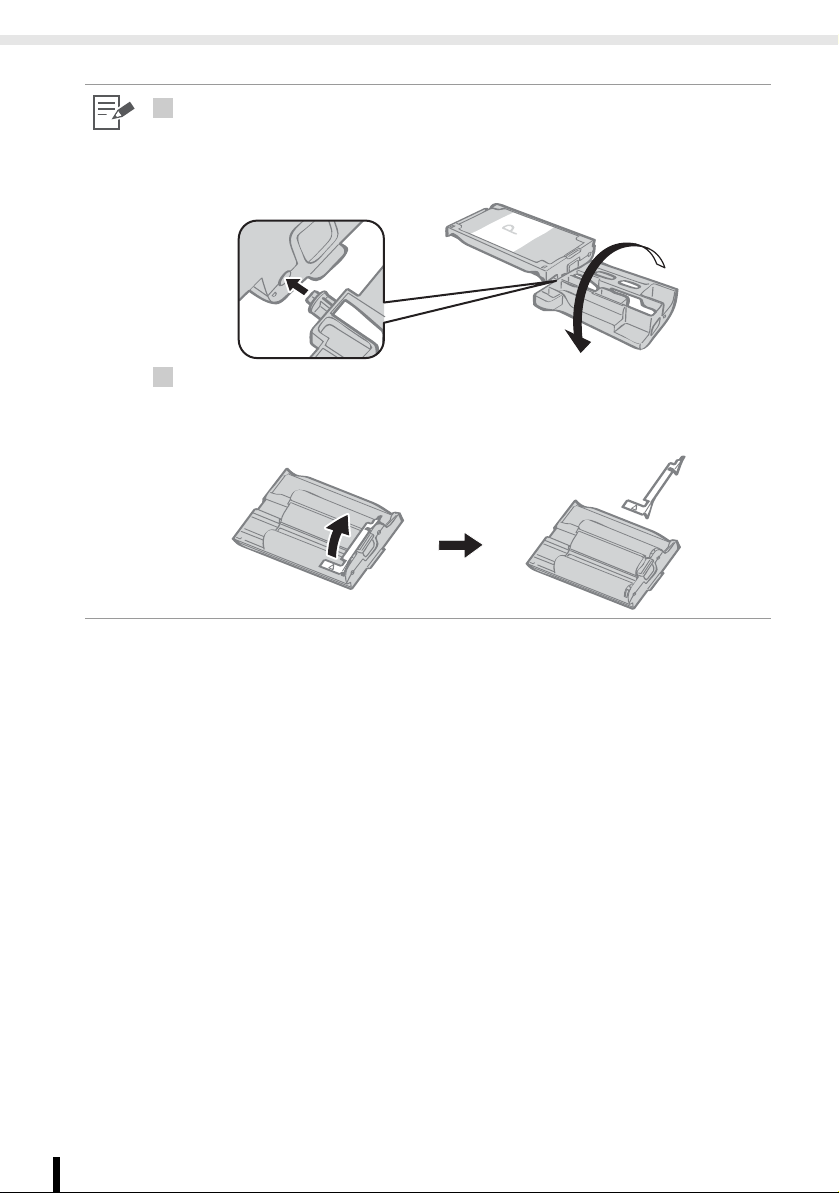
Preparazione/Sostituzione/Conservazione degli Easy Photo Pack
• Quando si inserisce la cartuccia nella stampante, se il foglio inchiostri è allentato al punto
1
da incepparsi, inserire l'unità di pulitura e ruotarla lentamente in modo da tendere il foglio
inchiostri.
• Se il foglio inchiostri è eccessivamente arrotolato, non sarà possibile stampare su tutta
la carta.
• Il foglio colorato sul lato superiore della cartuccia è il foglio protettivo. Caricare la cartuccia
4
senza rimuovere questo foglio.
• Alcune cartucce hanno un fermo di colore arancione sul retro. Toglierlo prima di inserire
la cartuccia nella stampante.
Guida introduttiva
24
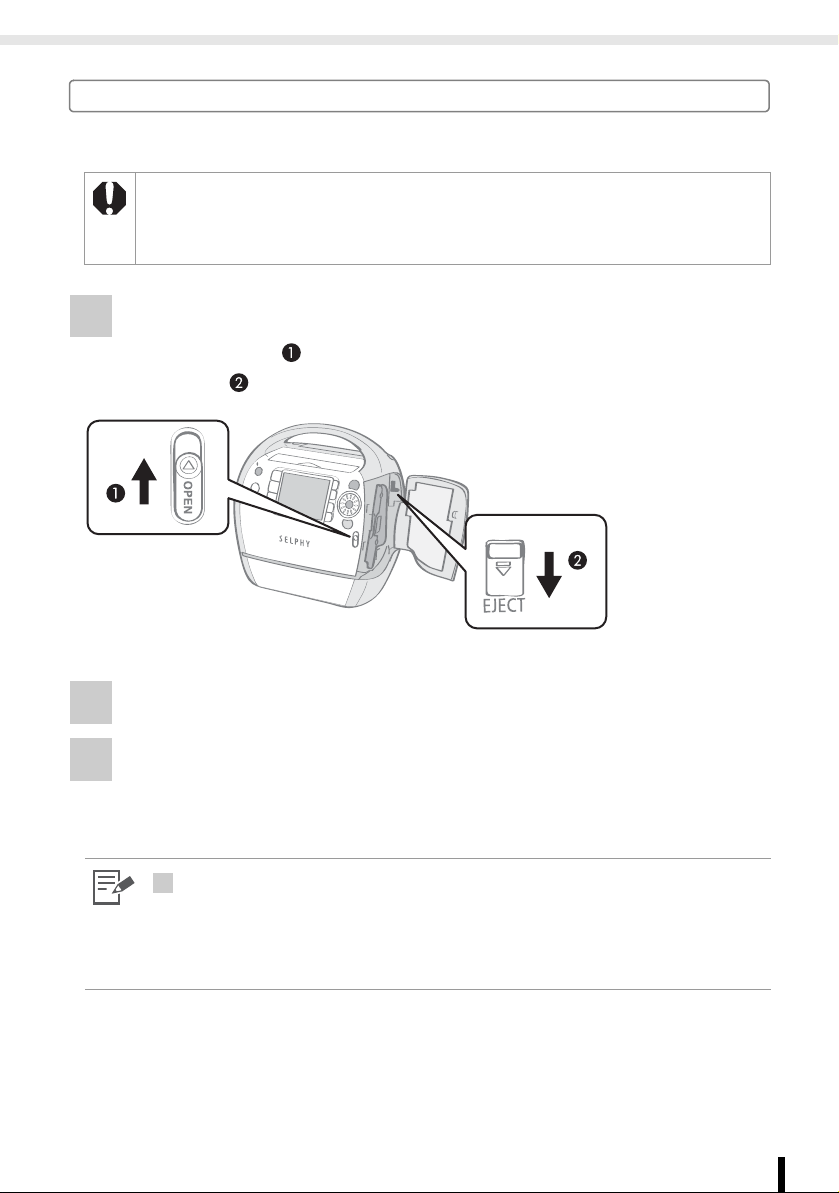
Preparazione/Sostituzione/Conservazione degli Easy Photo Pack
Sostituzione dell'Easy Photo Pack
Quando la carta dell'Easy Photo Pack finisce o se è necessario utilizzare un altro formato di carta
è necessario sostituire la cartuccia.
• Non togliere l'Easy Photo Pack durante l'alimentazione o l'espulsione della carta, o mentre
la stampa è in corso.
• Per la sostituzione dell'Easy Photo Pack tutta la carta dev'essere stata tolta dal vassoio di uscita
delle stampe.
• Non riutilizzare Easy Photo Pack vuoti per evitare malfunzionamenti o danni alla stampante.
1 Premere e sollevare la leva del coperchio per aprire il coperchio
della cartuccia ( ), quindi premere e abbassare la leva della
cartuccia ( ).
• Espellere l'Easy Photo Pack.
2 Togliere l'Easy Photo Pack.
3 Per sostituire l'Easy Photo Pack seguire le procedure
di inserimento dell'Easy Photo Pack nella stampante (p. 22).
• Mediante le icone visualizzate nelle schermate di conferma della stampa, di stampa o di
3
standby (p. 17) è possibile controllare il tipo di Easy Photo Pack e la quantità di carta
(o inchiostro) rimasta nella stampante.
• L'icona di stato non viene visualizzata dopo l'accensione o immediatamente dopo l'apertura/
chiusura del coperchio della cartuccia. L'icona viene visualizzata dopo che è stato stampato
un foglio.
Guida introduttiva
25
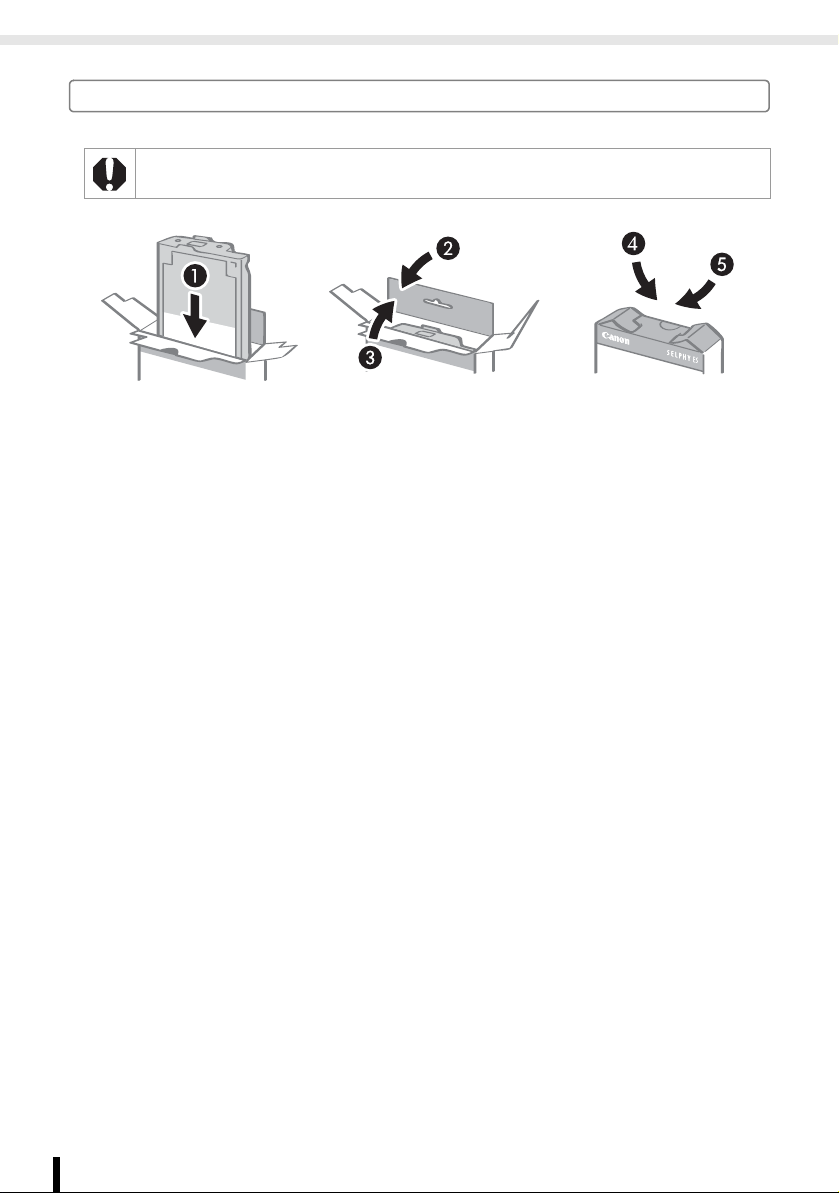
Preparazione/Sostituzione/Conservazione degli Easy Photo Pack
Conservazione degli Easy Photo Pack
Per conservare l'Easy Photo Pack riporlo nella confezione originale.
Guida introduttiva
26
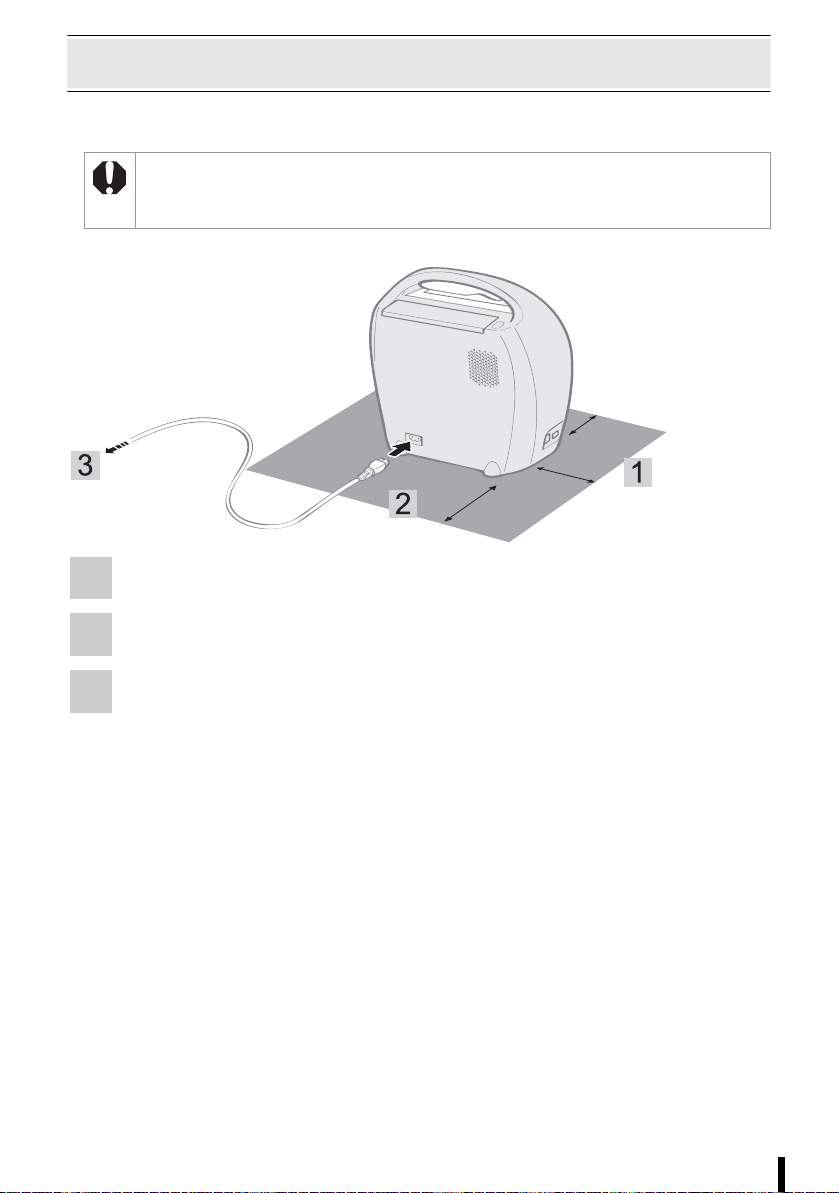
Posizionamento/Collegamento della stampante
Per utilizzarla in condizioni di sicurezza configurare e collegare la stampante SELPHY come
di seguito descritto.
• Non collocare la stampante su superfici instabili o inclinate.
La stampante potrebbe cadere e causare lesioni.
• Fare attenzione a scegliere un posto sicuro per evitare di calpestare il cavo di alimentazione.
• Non ostruire le prese d'aria sul retro della stampante.
Lasciare più di 15 cm
di spazio libero sulla
parte anteriore e su
quella posteriore della
stampante e 10 cm
di spazio libero su
entrambi i lati.
15 cm
Alla presa elettrica
10 cm
15 cm
1 Posizionare la stampante su una superficie piana.
2 Collegare il cavo di alimentazione fornito alla stampante.
3 Inserire la spina in una presa elettrica.
Guida introduttiva
27
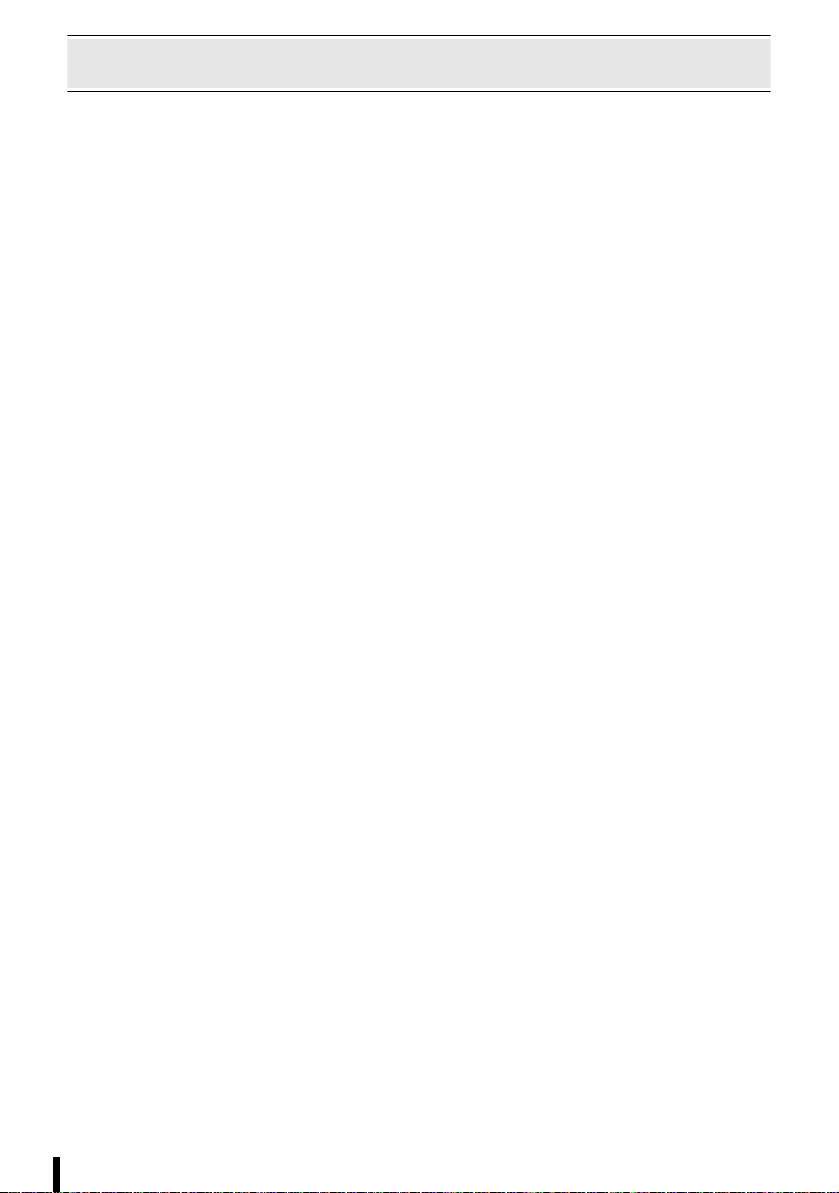
Precauzioni per la stampa
Queste precauzioni si riferiscono a Stampa da schede di memoria, Stampa di immagini preferite,
Ristampa, Stampa da fotocamera, Stampa wireless e Stampa da computer.
z Non estrarre l'Easy Photo Pack né aprire il coperchio della cartuccia subito dopo aver acceso
la stampante o durante la stampa, perché così facendo si potrebbe danneggiare la stampante.
z Durante l'operazione di stampa la carta esce temporaneamente dalla stampante. Non toccare
la carta fino al termine della stampa. Ciò potrebbe intralciare la stampa o danneggiare
la stampante.
z Non lasciare più di 50 fogli nel vassoio di uscita delle stampe durante la stampa.
z Non chiudere il coperchio del vassoio di uscita delle stampe durante la stampa. Se viene
chiuso accidentalmente, premere il pulsante del vassoio di uscita delle stampe per aprire
il coperchio del vassoio.
z In caso di surriscaldamento, la stampante cessa temporaneamente di funzionare. Non appena
si raffredda la stampante riprende il normale funzionamento (ciò si verifica se l'ambiente
è insolitamente caldo o se si sta stampando continuativamente).
z Non stampare su carta già stampata.
Guida introduttiva
28
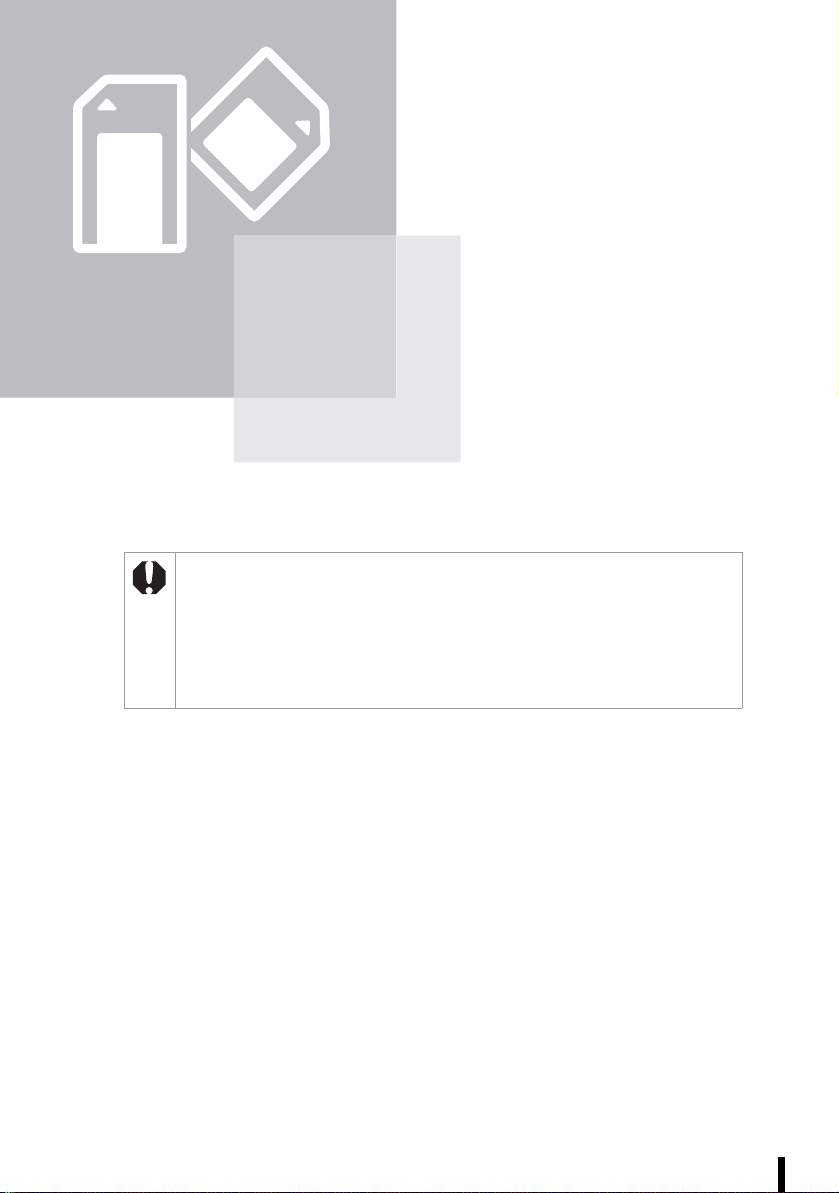
Stampa da schede di memoria
Stampa di immagini da una scheda di memoria
inserita nella stampante.
• Verificare di non avere collegato alla stampante la fotocamera o il computer.
• La stampante supporta i dati immagine compatibili con gli standard Design rule
for Camera File system (conforme a Exif) e DPOF (Ver.1.00).
• Le immagini modificate con un computer potrebbero non venire visualizzate o stampate
correttamente.
• Le immagini acquisite da un telefono cellulare, a seconda delle dimensioni
dell'immagine al momento dello scatto, potrebbero non venire visualizzate o stampate
correttamente.
• Non è possibile riprodurre filmati nella stampante.
Stampa da schede di memoria
29
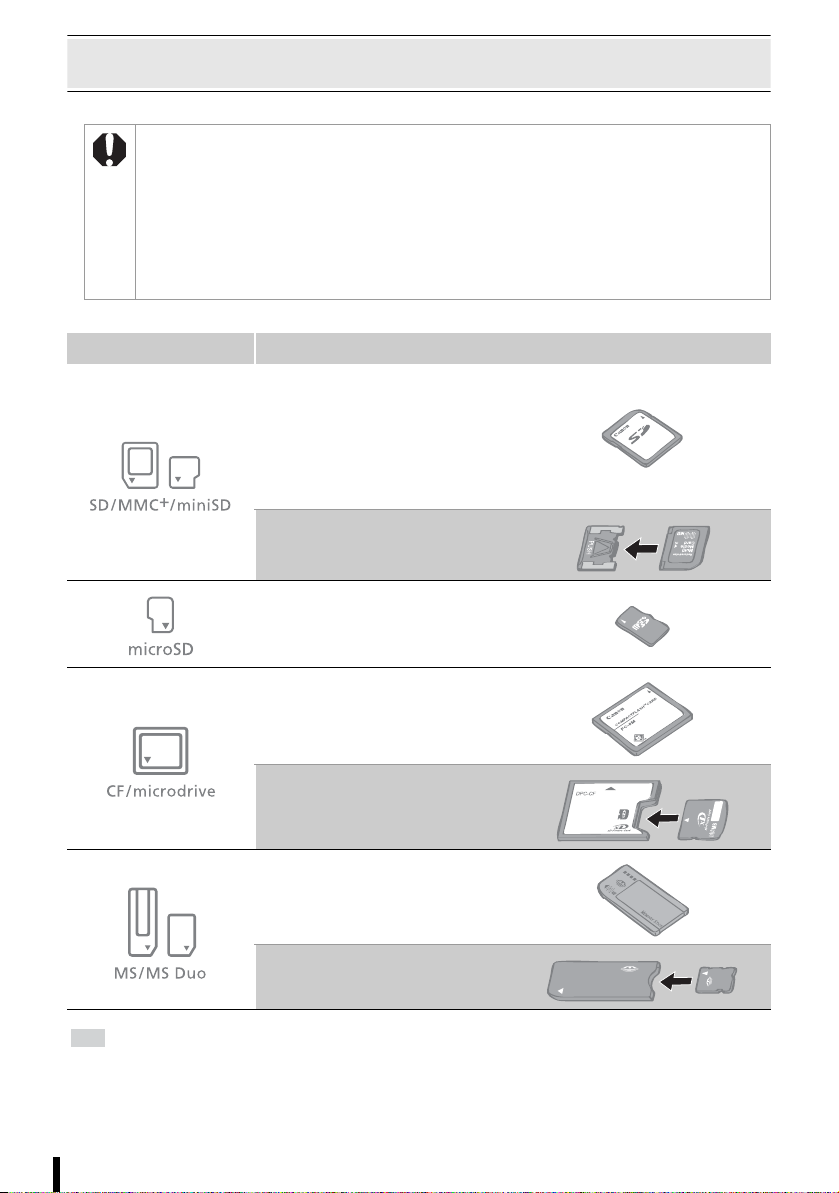
Schede di memoria compatibili
Schede di memoria compatibili
• Non può essere garantito il funzionamento con tutte le schede di memoria sotto elencate.
• Non apporre etichette o adesivi sulle schede di memoria. In tal caso la scheda di memoria potrebbe
aderire allo slot e non poter essere tolta.
• Utilizzare una scheda di memoria formattata nella fotocamera in uso. Immagini provenienti da una
scheda di memoria formattata nel computer potrebbero non essere riconosciute.
• Per schede di memoria che richiedono un adattatore, verificare di inserire la scheda di memoria
nell'adattatore prima di inserire l'adattatore nell'apposito slot. Inserendo la scheda di memoria nello
slot senza prima avervi inserito l'adattatore si rischia di non poter più togliere la scheda di memoria
dalla stampante.
Slot Schede di memoria
Scheda di memoria SD
Scheda miniSD
Scheda di memoria SDHC
Scheda miniSDHC
MultiMediaCard
Scheda MMCplus
Scheda HC MMCplus
Scheda MMCmobile
Scheda MMCmicro
Scheda RS-MMC
Scheda microSD
Scheda microSDHC
*1
Scheda CompactFlash
Microdrive
Scheda xD-Picture
*2
Memory Stick
Memory Stick PRO
Memory Stick Duo
Memory Stick PRO Duo
Memory Stick micro
: Utilizzare l'adattatore specifico per la scheda. Acquistare l'adattatore necessario.
*1 Reduced-Size MultiMediaCard viene visualizzata come “RS-MMC”.
*2 Acquistare separatamente l'adattatore CompactFlash Card per scheda xD-Picture.
Stampa da schede di memoria
30
